Page 1
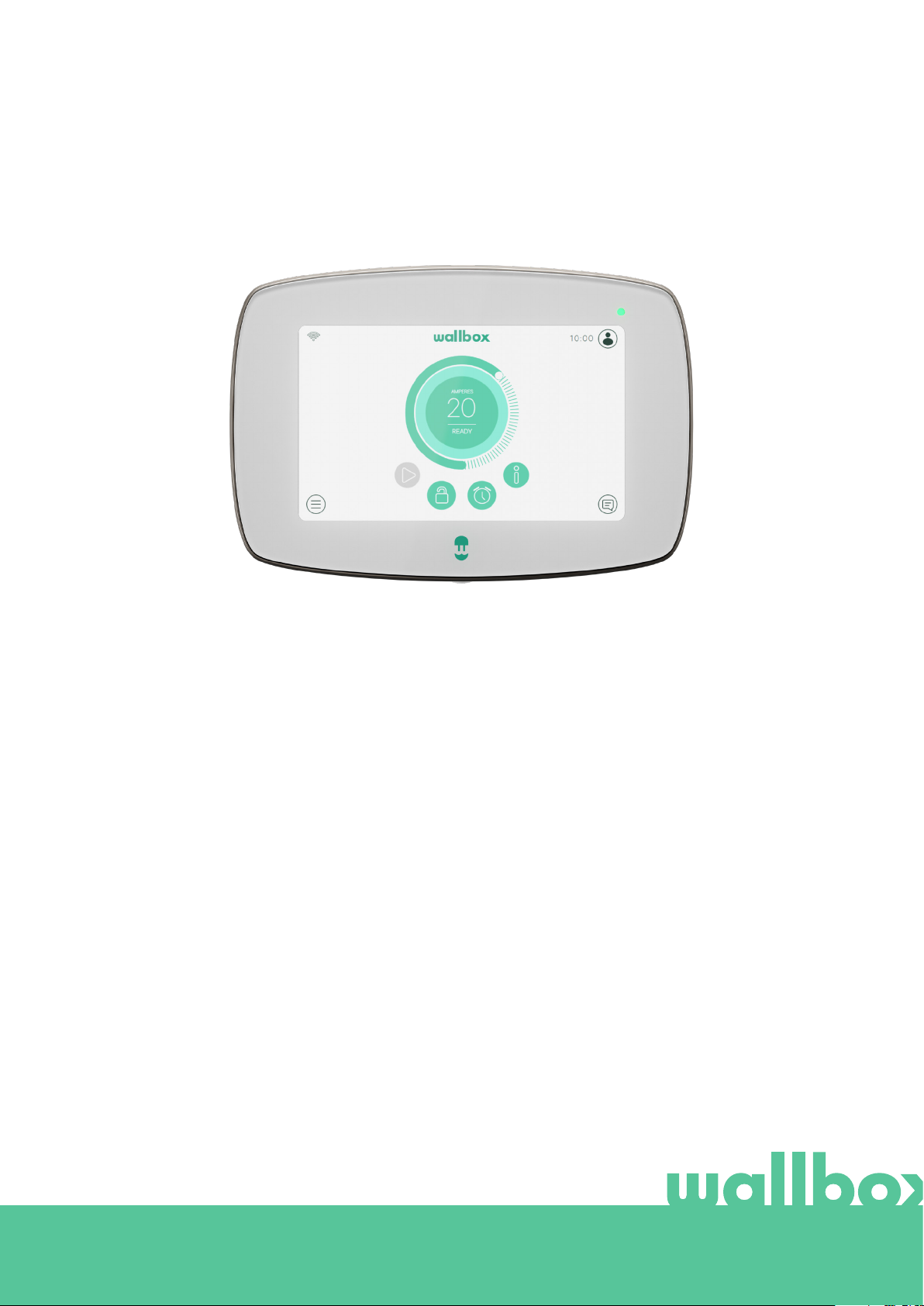
Benutzerhandbuch
COMMANDER 2
DEUTSCH
Page 2
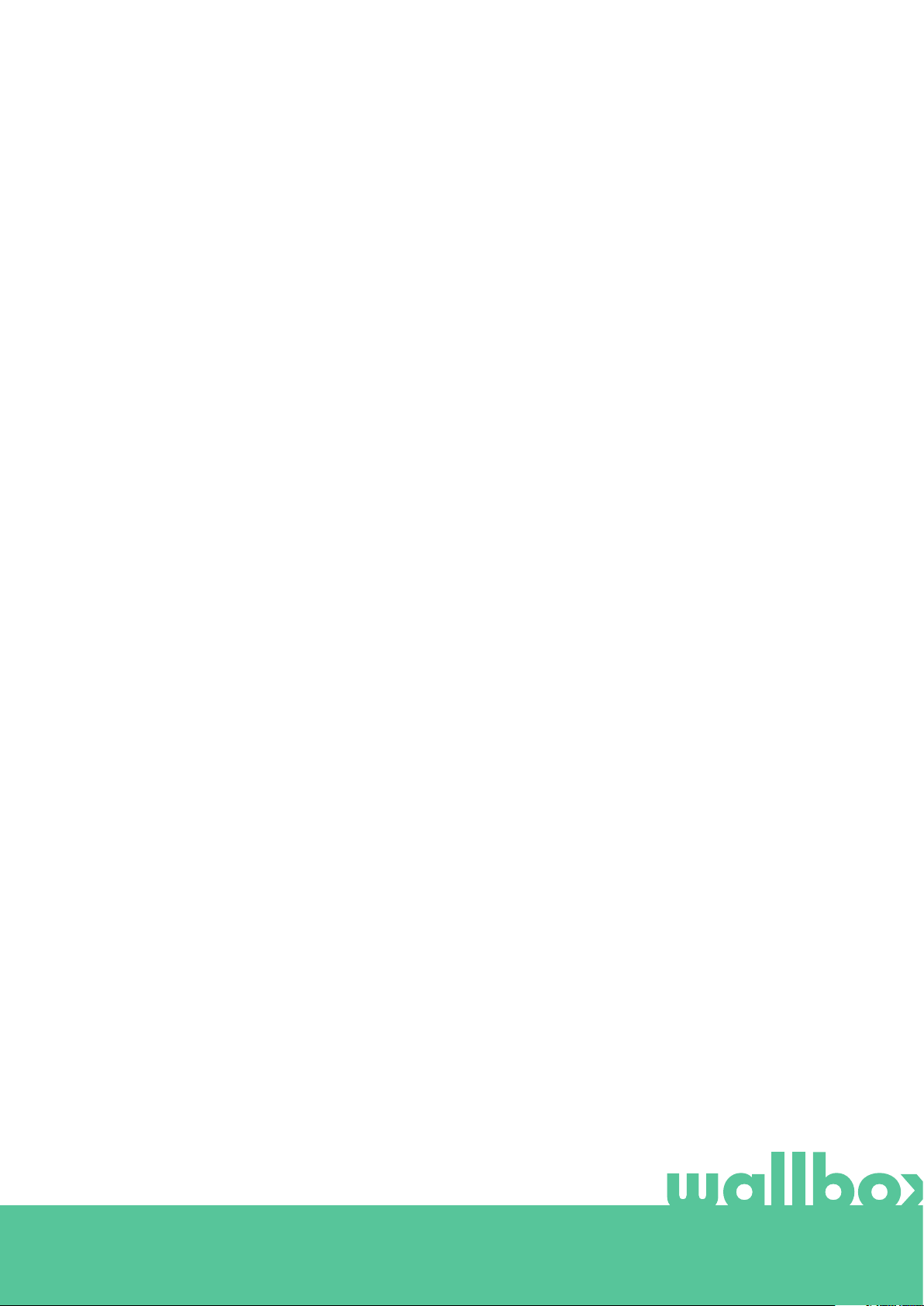
Inhalt
Sicherheitsempfehlungen
Rechtliche Hinweise
Sicherheitshinweise
Empfehlungen für den Ladestecker
Willkommen bei Wallbox
Lerne deine Wallbox Commander 2-Ladestation kennen
Bildschirm der Ladestation
Startbildschirm
Log-in
Menü Ladestation
Dashboard
Status: Bereit
Status: Verbunden
Status: Ladevorgang läuft
Status: Fehler
Aktionsschaltflächen
Zeitpläne
Informationen zur aktuellen Sitzung
Bildschirm der Ladestation
Aktueller Benutzer
Statistiken
Einstellungen
Ladestation-Info
Konnektivität
Optionen
Mehrbenutzer-Modus
Power Boost
Power Sharing
Hilfe
RFID-Authentifizierung
Entdecke myWallbox
Wallbox-App
1-App herunterladen
2-myWallbox-Konto/Log-in einrichten
3-Erste Ladestation hinzufügen
4-Liste der Ladestationen
5-Mit Ladestation synchronisieren
6-Ladestation verwalten
Zeitpläne
Statistiken
4
4
4
5
6
7
8
8
8
9
10
10
10
11
12
12
12
13
13
14
14
15
15
15
1�
22
22
23
23
24
26
27
27
27
28
28
29
29
30
30
2
Page 3
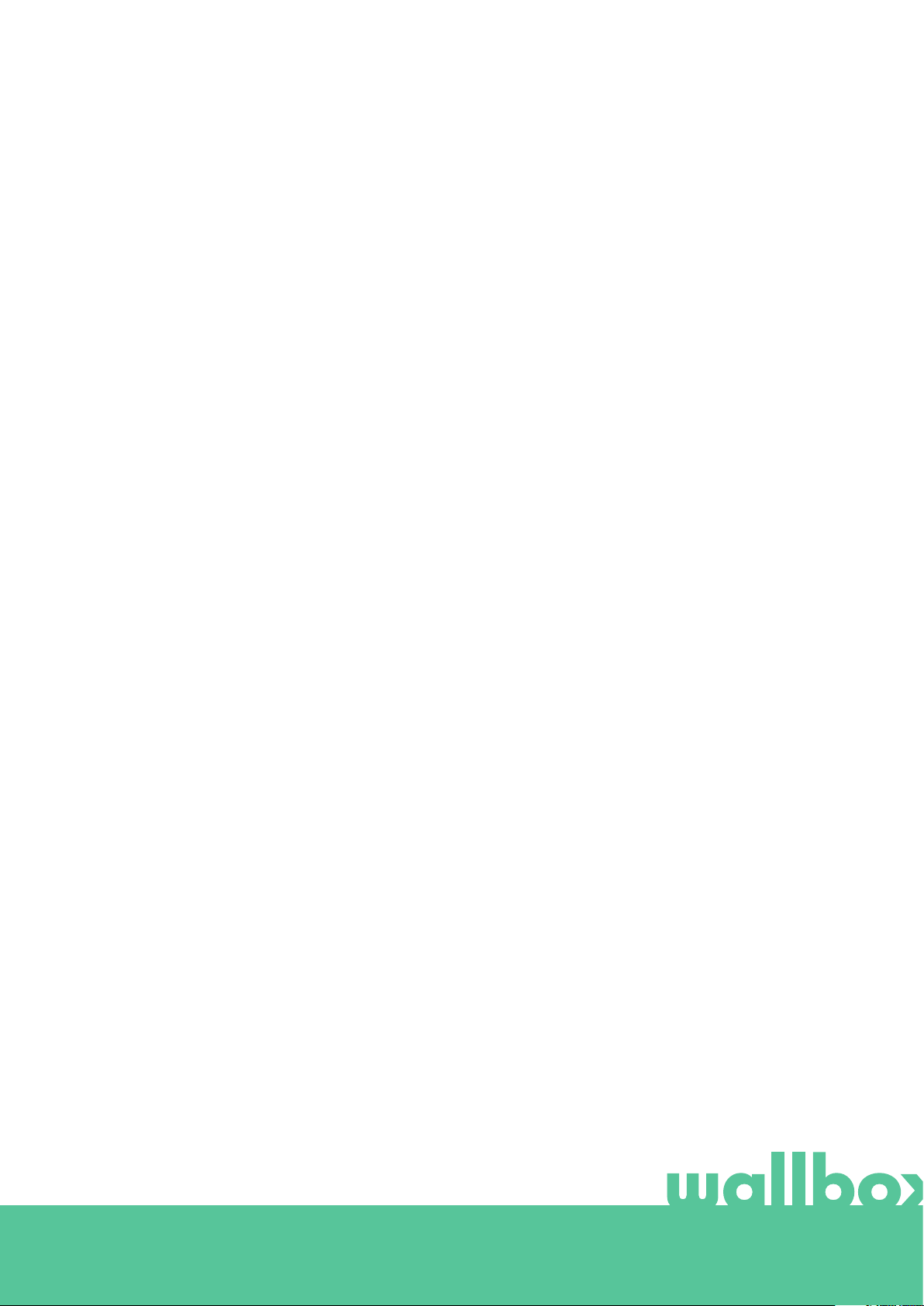
Inhalt
7-Konfiguration
Ladestation-Info
Konnektivität
Erweiterte Optionen
Installationsoptionen
Power Sharing
Power Boost
Firmware-Update
myWallbox-Portal
myWallbox-Konto erstellen
Zugang zur Website
Log-in
Passwort vergessen
Erster Zugri
Ladestationen
Statistiken
Benutzer
Benutzerkonto-Menü
Commander 2 PIN ändern
Wartung
Problembehebung
Allgemein
Updates
Verbindung
Ladeprotokolle
Service
31
31
32
33
33
33
33
33
34
34
36
36
36
38
38
39
40
43
42
44
44
44
45
46
47
47
3
Page 4
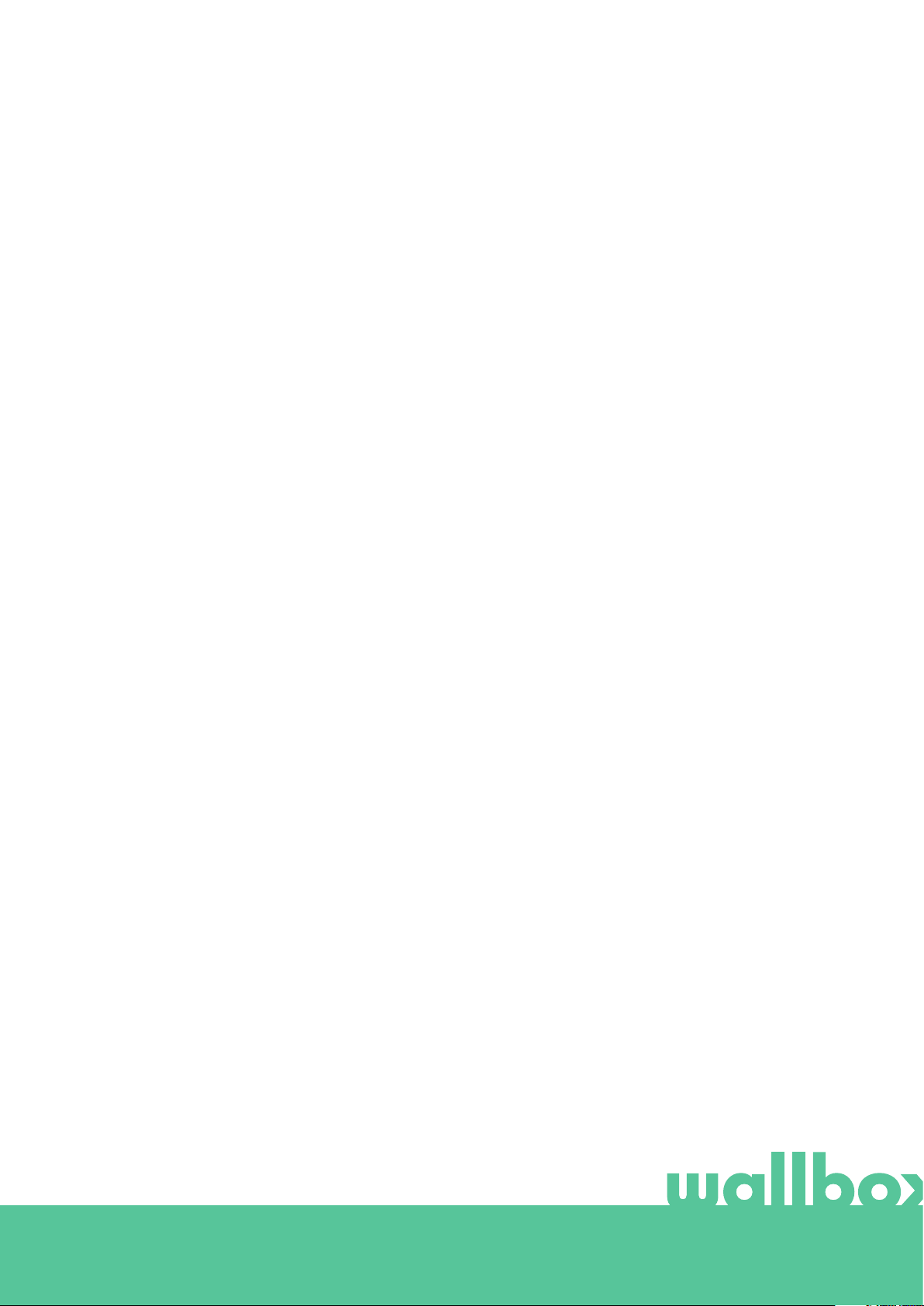
Sicherheitsempfehlungen
Der Benutzer muss die folgenden Sicherheitshinweise vollständig gelesen und verstanden haben.
Eine Nichtbeachtung oder ein Verstoß gegen die Sicherheitshinweise und -anweisungen, die in
diesem Handbuch enthalten und auf dem Gerät gedruckt sind, kann zu Stromschlägen, Feuer und/
oder schweren Verletzungen und Schäden entweder am Fahrzeug oder am Wallbox-Ladegerät führen.
Alle Schäden, die durch solche Handlungen verursacht werden, sind von der Garantie ausgeschlossen.
Die Installation des Wallbox-Ladegerätes muss von einer Elektrofachkraft gemäß den bestehenden
Bestimmungen vorgenommen werden. Die in diesem Benutzerhandbuch enthaltenen Informationen
entbinden den Benutzer nicht von der Verantwortung, alle geltenden Normen und Standards oder
lokalen Vorschriften einzuhalten. Das Wallbox-Ladegerät wurde entworfen, entwickelt und hergestellt,
um den Anforderungen, Sicherheitsvorschriften und Normen in Übereinstimmung mit den in der
Konformitätserklärung enthaltenen Richtlinien zu entsprechen.
Rechtliche Hinweise
Dieses Dokument soll als Referenzhandbuch für den Betrieb der Ladestation verwendet werden. Die
gezeigten Produktbilder dienen nur zur Veranschaulichung und stellen möglicherweise nicht die genaue
Abbildung des Produkts dar. Wallbox behält sich das Recht vor, jederzeit und ohne vorherige Ankündigung
Änderungen an den Produktspezifikationen und -verfahren sowie der Dokumentation vorzunehmen.
Sicherheitshinweise
• Nimm das Gerät bei Feststellung von physischen Defekten wie Rissbildung, Bruchschaden,
Korrosion oder anderen Schäden nicht in Betrieb. Wende dich in diesem Fall bitte an deinen
Händler.
• Nur autorisiertes Fachpersonal darf das Wallbox-Ladegerät önen, demontieren, reparieren,
verändern oder umrüsten. Bei unbefugten Änderungen an der Wallbox-Ladestation erlischt die
Herstellergarantie.
• Unbefugte Änderungen oder Umbauten sind nicht gestattet.
• Bei Personen mit elektronischen Implantaten müssen besondere Vorsichtsmaßnahmen getroen
werden. Bitte wende dich an den Hersteller deines medizinischen Geräts, um die möglichen
Auswirkungen des Ladevorgangs auf dein Gerät zu erfahren.
• Entferne keine Warnungen auf dem Gerät, wie Sicherheitssymbole, Warnhinweise, Typenschilder,
Kennschilder oder Kabelmarkierungen.
• Schütze das Wallbox-Ladegerät vor möglichen Stößen oder Schlägen.
• Die Ladestation verfügt über keinen eigenen Netzschalter. Soweit zutreend, beachte immer die
örtlichen Elektrizitätsvorschriften und -verordnungen.
• Wallbox-Ladestationen dürfen nur unter den festgelegten Betriebsparametern und bei einer
Umgebungstemperatur im Bereich von -25 °C bis 40 °C verwendet werden.
• Nutze die Wallbox-Ladestation nicht unter widrigen klimatischen Bedingungen, die das Fahrzeug
oder das Wallbox-Ladegerät beeinträchtigen könnten. Öne die Abdeckung nicht bei Regen.
4
Page 5
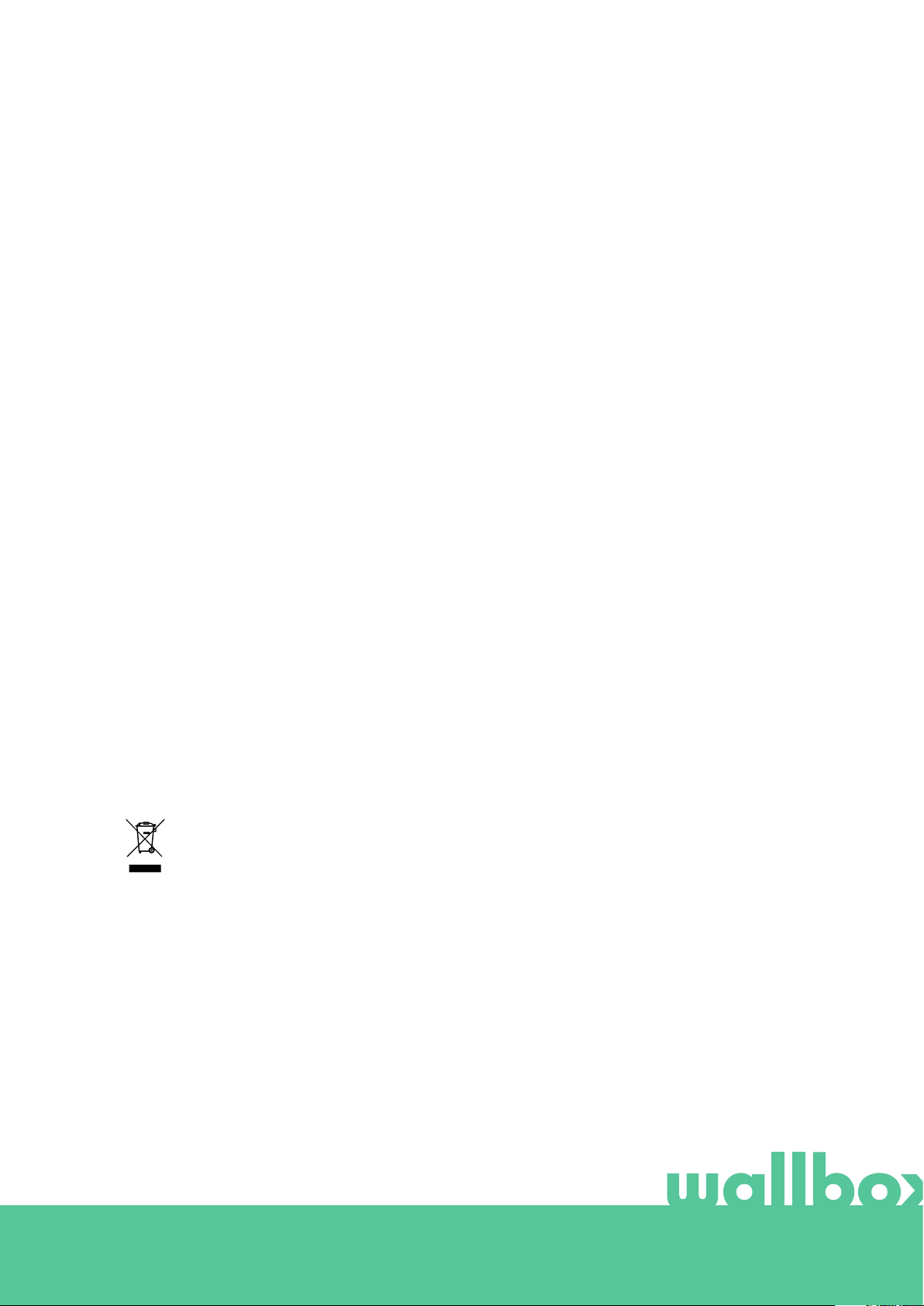
Empfehlungen für den Ladestecker
• Überprüfe das Ladekabel und die Kontakte vor Gebrauch immer auf Beschädigungen und
Verschmutzungen.
• Verwende niemals das Ladekabel, den Fahrzeugstecker oder die Infrastruktur-Steckdose zum
Laden, wenn eines dieser Teile beschädigt ist.
• Verwende niemals schmutzige oder nasse Kontakte.
• Schließe den Ladesteckverbinder nur an Fahrzeugstecker und Infrastruktur-Steckdosen an, die
gegen Wasser, Feuchtigkeit und Flüssigkeiten geschützt sind.
• Nach Beendigung des Ladevorgangs können der Fahrzeugstecker und der Stecker des Ladegeräts
voneinander getrennt werden. Den Fahrzeugstecker niemals mit Gewalt von der Steckdose
oder dem Stecker des Ladegeräts trennen. Das ist gefährlich und kann schwere Verletzungen
verursachen oder sogar zum Tod führen.
• Je nach Ladestation und Elektrofahrzeug können die Zeit bis zum Abschluss des Ladevorgangs
und die Dauer der Entriegelung variieren.
• Einige Fahrzeuge können mit dem angeschlossenen Ladekabel gestartet werden. Vergiss nicht
den Stecker vor dem Losfahren herauszuziehen.
• Verwende das Ladekabel nicht mit einem Verlängerungskabel oder einem Adapter.
• Berühre das Ladekabel unter keinen Umständen, wenn der Stecker Rauch abgibt oder zu
schmelzen beginnt. Wenn möglich, stoppe den Ladevorgang. Trenne in allen Fällen das WallboxGerät von der Stromversorgung.
• Bewahre das Ladekabel außer Reichweite von Kindern auf.
• Vorsicht mit dem Stecker, tritt nicht auf ihn oder auf das Kabel.
• Das Kabel darf UNTER KEINEN UMSTÄNDEN festgezogen werden, während es an das Fahrzeug
angeschlossen ist.
Wichtige Informationen für die ordnungsgemäße Entsorgung des Produkts gemäß der Richtlinie
2012/19/EU. Am Ende seiner Nutzungsdauer darf das Produkt nicht als Siedlungsabfall entsorgt
werden. Es muss zu einer Sammelstelle für Sonderabfälle oder zu einem Händler, der diesen
Service anbietet, gebracht werden.
5
Page 6
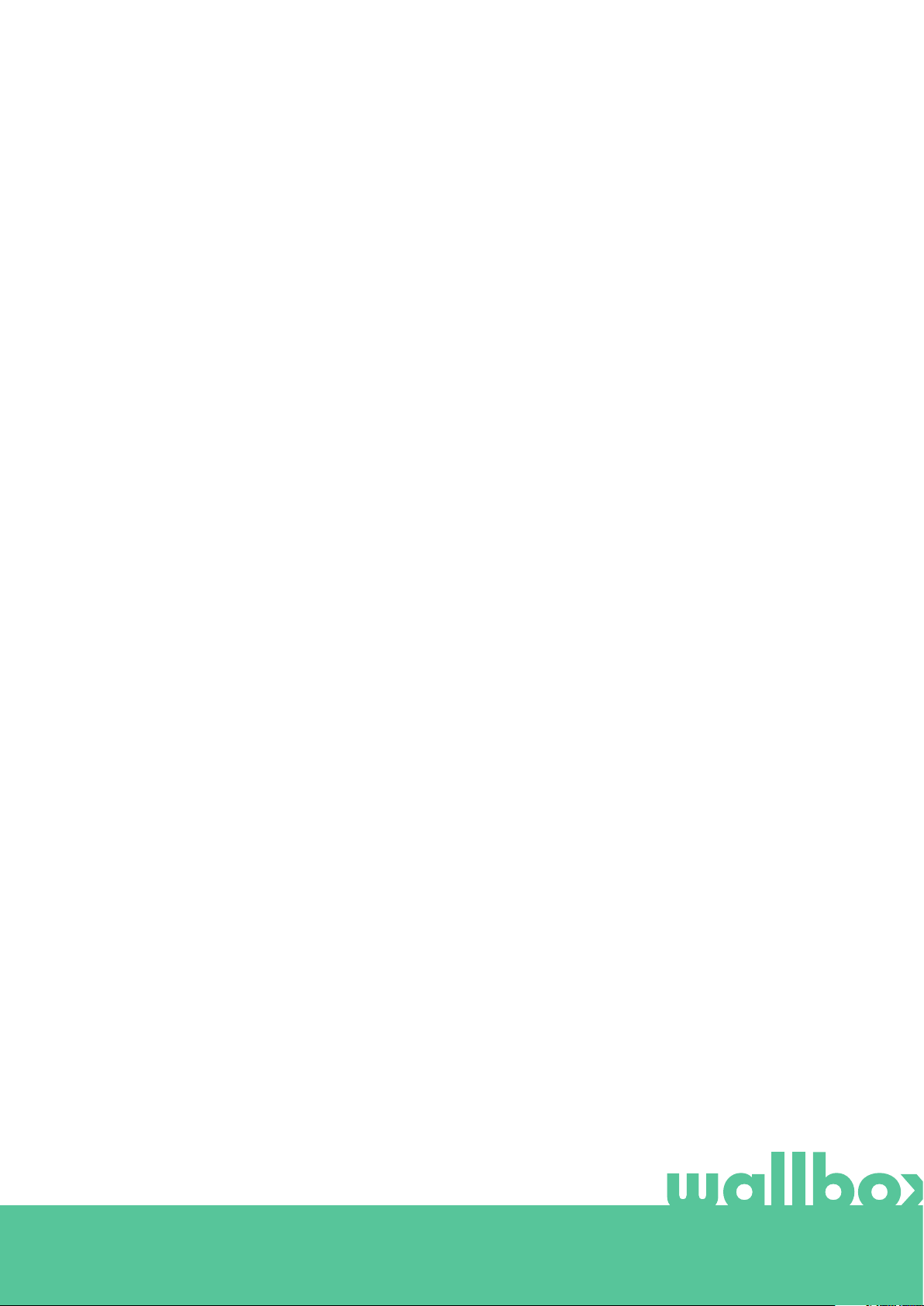
Willkommen bei Wallbox.
Herzlichen Glückwunsch zum Kauf des revolutionären
Elektrofahrzeug-Ladesystems, das mit modernster
Technologie entwickelt wurde, um deine täglichen
Bedürfnisse zu befriedigen. Dieses Benutzerhandbuch wird
dir zeigen, wie du dein Elektrofahrzeug aufladen musst,
und erklärt dir außerdem die grundlegenden Funktionen
für deine Interaktion mit der Wallbox Commander 2-
Ladestation.
6
Page 7
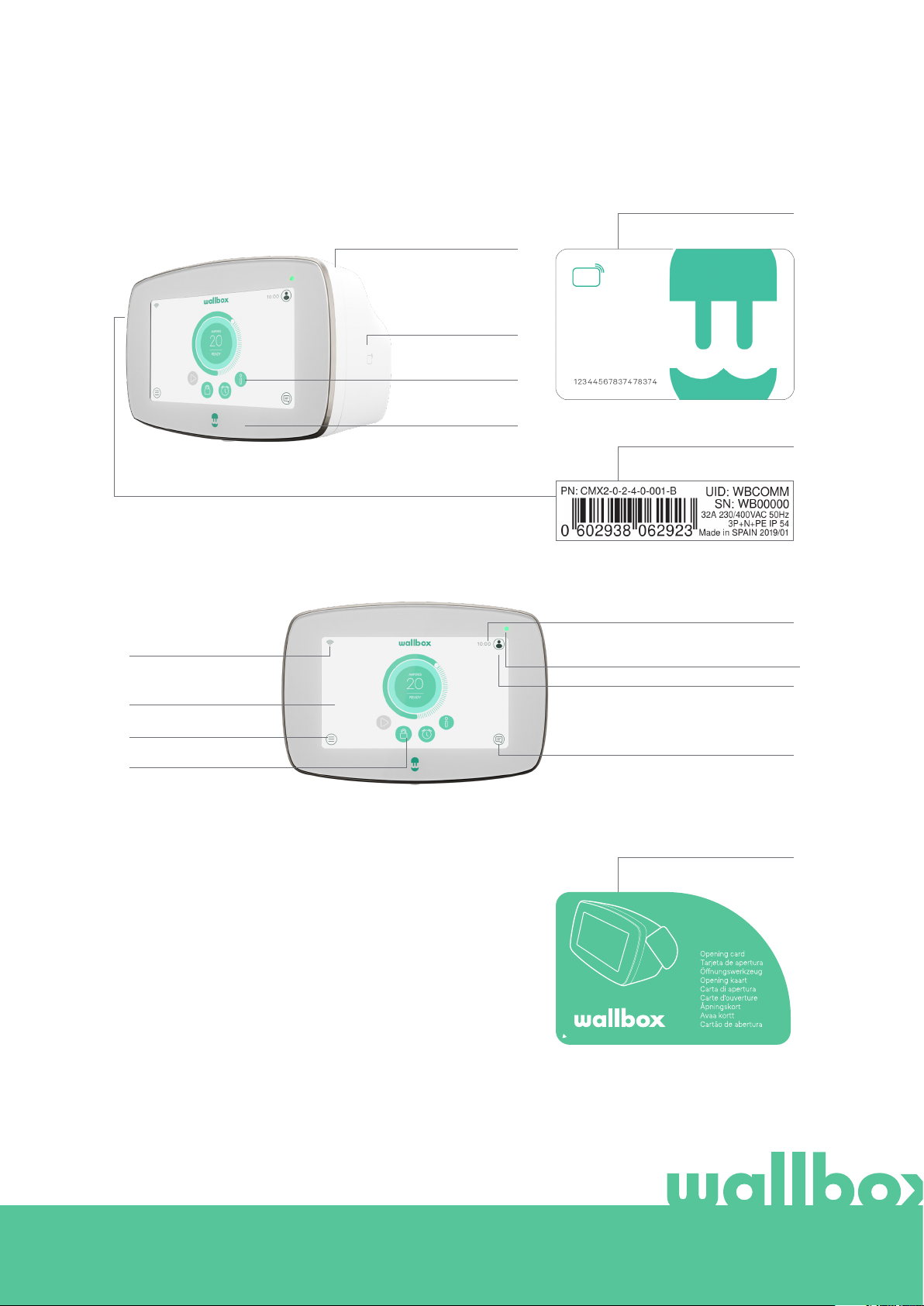
Lerne deine Wallbox Commander 2-Ladestation kennen
Bevor du deine Wallbox Commander 2-Ladestation verwendest, schau sie dir bitte kurz an.
GEHÄUSE
RFID-LESER
TOUCHSCREEN
FRONTABDECKUNG
RFID-KARTE
AUFKLEBER MIT
PRODUKTINFO
INTERNETVERBINDUNG
STATUS-BILDSCHIRM
MENÜLEISTE
SPERRE
Sobald dein Wallbox Commander 2 betriebsbereit
und eingeschaltet ist, kannst du diesen über eine
7-Zoll-Touchscreen-Anzeige oder mittels der
Wallbox-App bedienen.
Die Software wurde speziell entwickelt, um den
Ladevorgang durch einfache Befehle vollständig
steuern und verwalten zu können, doch du wirst
auch immer in der Lage sein, das Fahrzeug lediglich
anzuschließen und zu laden. So einfach kann es
sein.
UHR
RGB-LED
AKTUELLER BENUTZER
BENACHRICHTIGUNGSBEREICH
ÖFFNUNGSWERKZEUG
7
Page 8
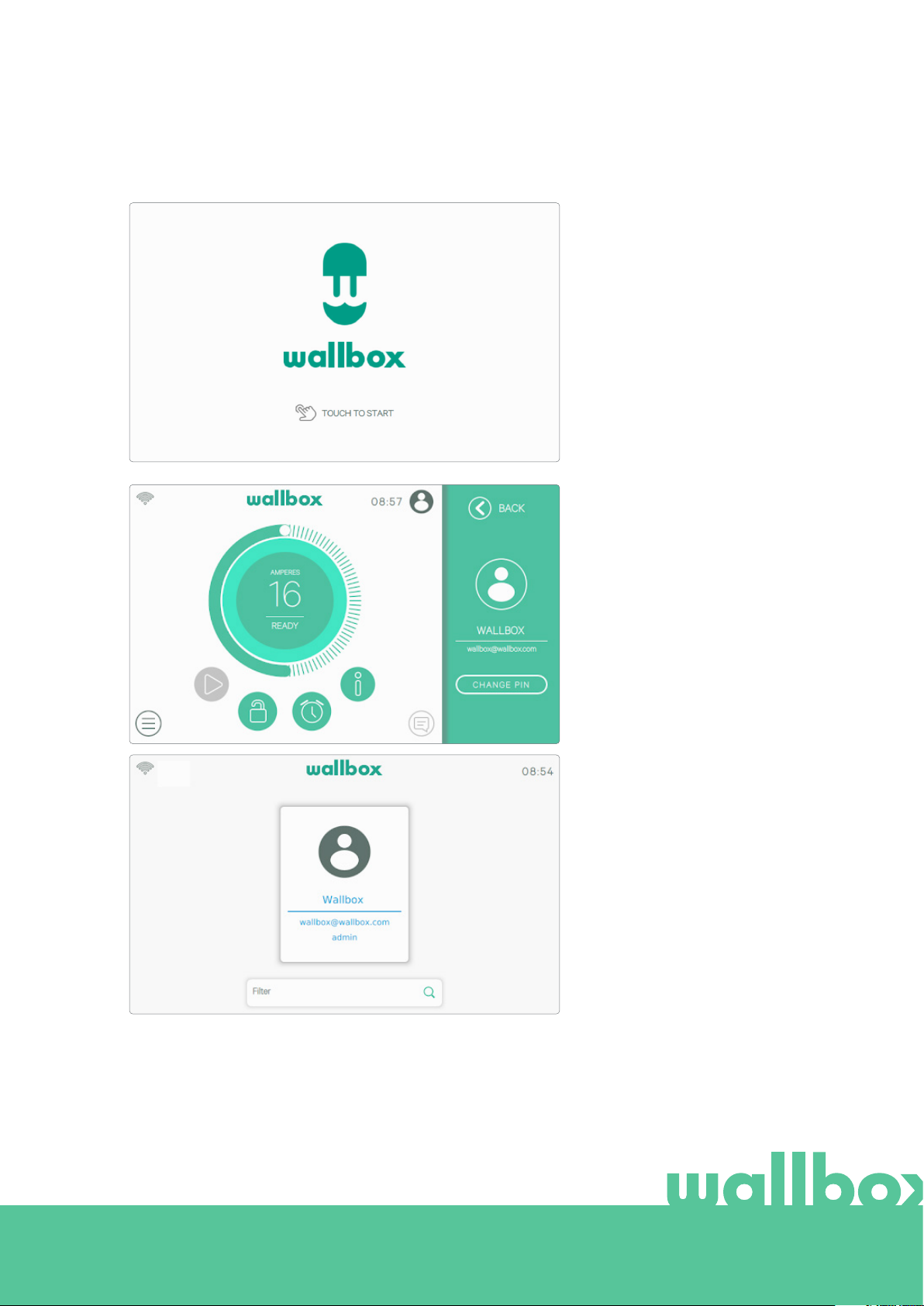
Bildschirm der Ladestation
Dieser Abschnitt wird dich durch die Benutzeroberfläche der Commander 2-Ladestation führen.
STARTBILDSCHIRM
Dieser Bildschirm wird beim
Startvorgang angezeigt. Berühre einen beliebigen Punkt
auf dem Bildschirm, um
die Benutzeroberfläche zu
verwenden.
LOG-IN
Bei erstmaligem Start der
Ladestation meldet sich der
Standardbenutzer „Wallbox“
automatisch an. Es gibt keinen
Standard-PIN-Code für diesen
Benutzer. Bei erstmaligem
Sperren der Ladestation musst
du einen PIN-Code festlegen.
Wenn die Ladestation gesperrt
ist, musst du für ihre Entsperrung
den PIN-Code eingeben.
8
Page 9
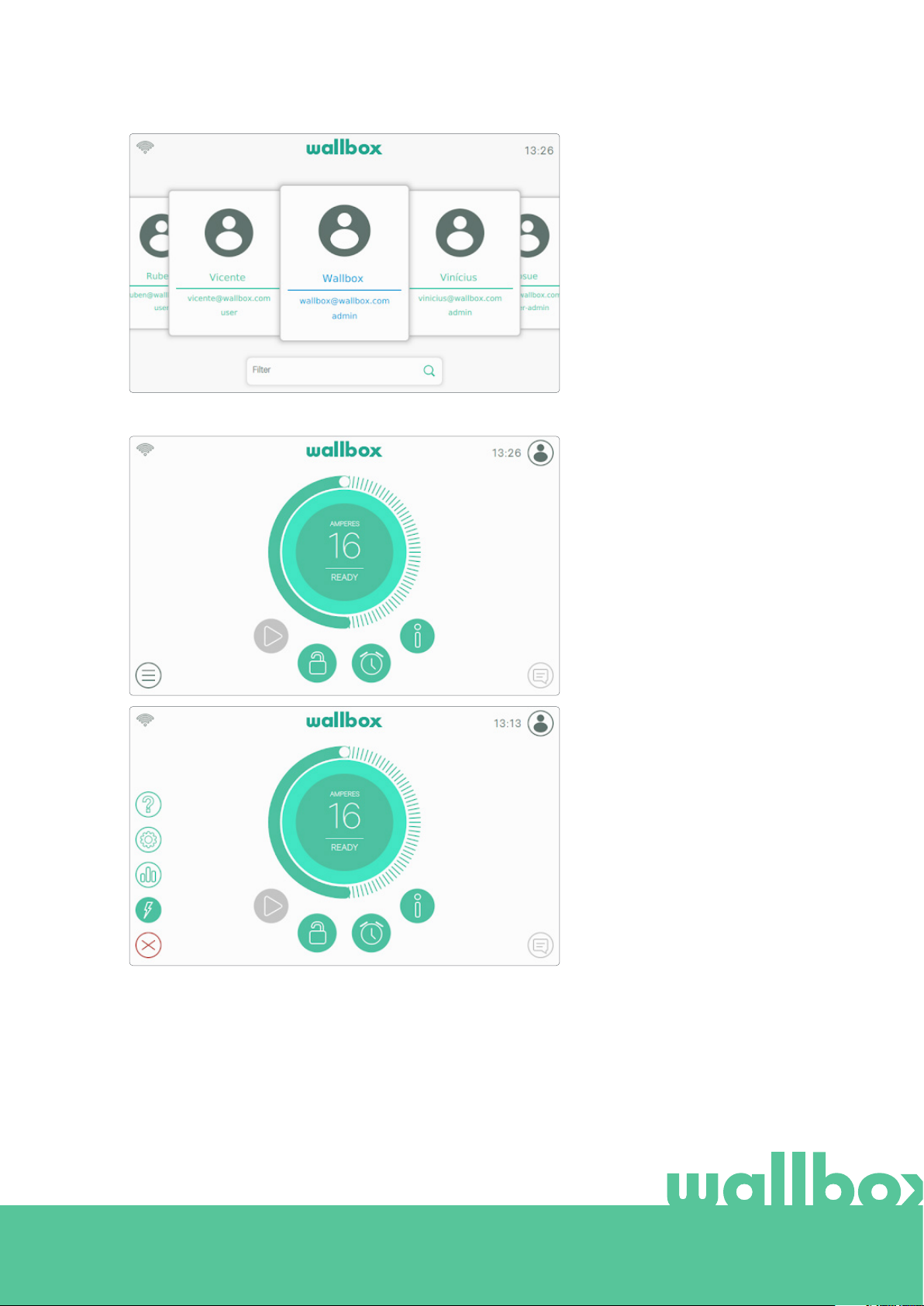
Wenn mehrere Benutzer für
die Nutzung der Ladestation
berechtigt sind, zeigt der LoginBildschirm alle autorisierten
Benutzer an. Scrolle nach
rechts oder links, um den
gewünschten Benutzer zu
finden und auszuwählen.
Nutze die Filterfunktion, um
den gewünschten Benutzer
schneller zu finden. Nach der
Auswahl muss der PIN-Code des
Benutzers eingegeben werden.
MENÜ LADESTATION
Im Menü können verschiedene
Aspekte und Merkmale der
Ladestation überprüft und
eingestellt werden. Nach
Berühren der Menü-Schaltfläche
unten links im Bildschirm
werden die Schaltflächen für
die unterschiedlichen MenüBereiche angezeigt.
Folgende Optionen sind verfügbar:
• Dashboard
(Standardansicht)
• Statistiken
• Einstellungen
• Hilfe
9
Page 10
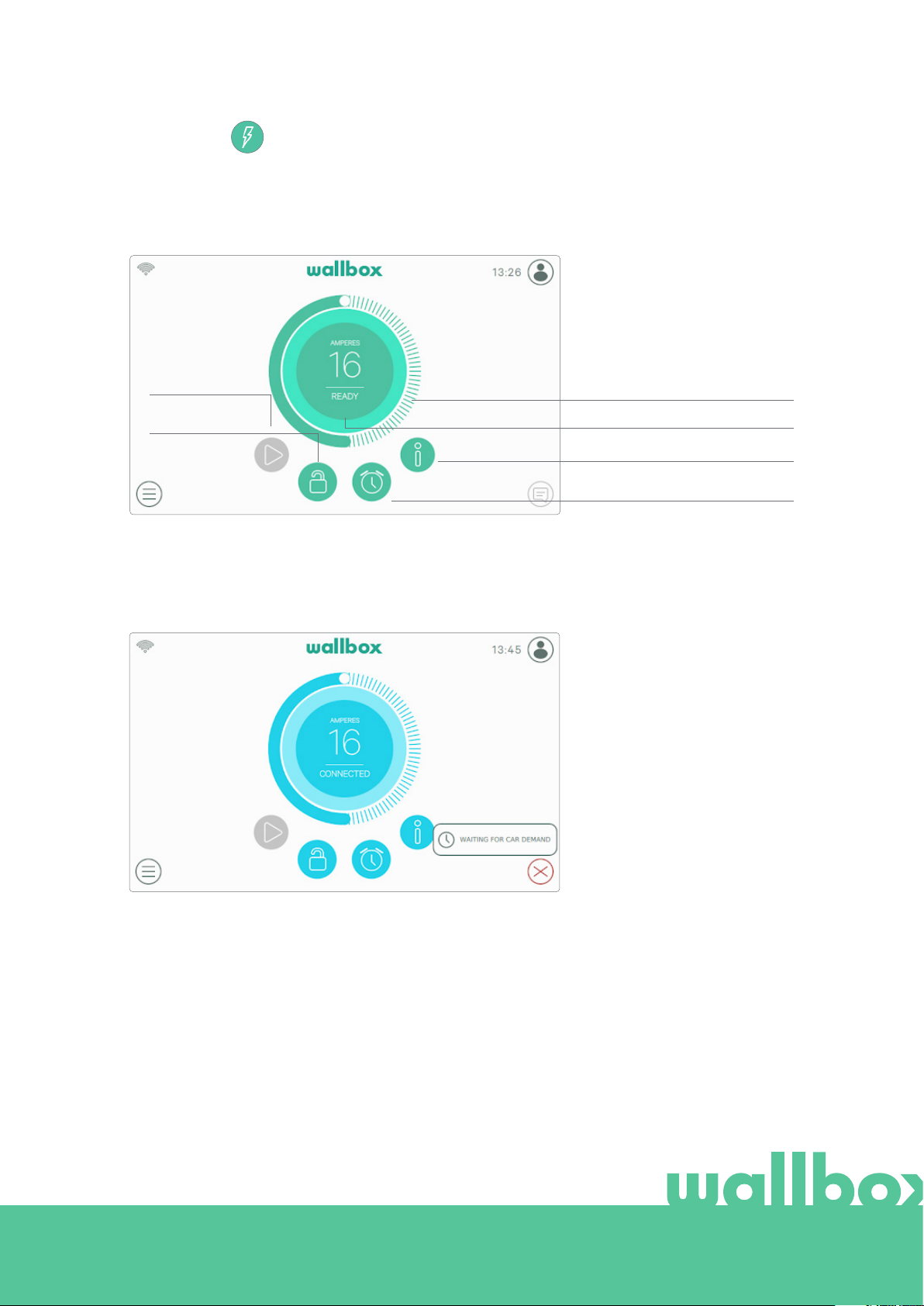
DASHBOARD
Dieser Bildschirm zeigt auf einen Blick alle Informationen über den Status der Ladestation. Der Status
kann anhand der unterschiedlichen Farbcodes problemlos unterschieden werden. Jede Farbe steht für
einen bestimmten Status. Der Status der Ladestation wird auch im Benachrichtigungsbereich angezeigt.
Berühre hierfür die Benachrichtigungsschaltfläche.
STATUS: BEREIT
Die Ladestation verbleibt in
diesem Status, wenn sie nicht
an ein Fahrzeug angeschlossen
und einsatzbereit ist. Dieser
Status wird grün angezeigt.
WIEDERGABE/PAUSE
STROMWAHLSCHALTER
SPERREN/
ENTSPERREN
INFORMATIONEN ZUR AKTUELLEN
STATUS LADESTATION
STATUS: VERBUNDEN
Die Ladestation erkennt, dass sie an ein Fahrzeug angeschlossen ist. Dieser Status wird türkis
angezeigt. In gewissen Situationen kann die Ladestation in diesem Status verbleiben.
Warten auf Fahrzeuganforderung:
In diesem Fall ist die Ladestation
zwar bereit zum Laden, das
Fahrzeug jedoch nicht. Grund
hierfür ist eine der folgenden
Situationen:
• Die Fahrzeugbatterie ist
bereits vollständig geladen.
• Übergang zwischen dem
Anschluss des Fahrzeugs
und dem Start des
Ladevorgangs.
SITZUNG
ZEITPLÄNE
• Übergang zwischen der
Wiederaufnahme und dem
Start des Ladevorgangs.
10
Page 11
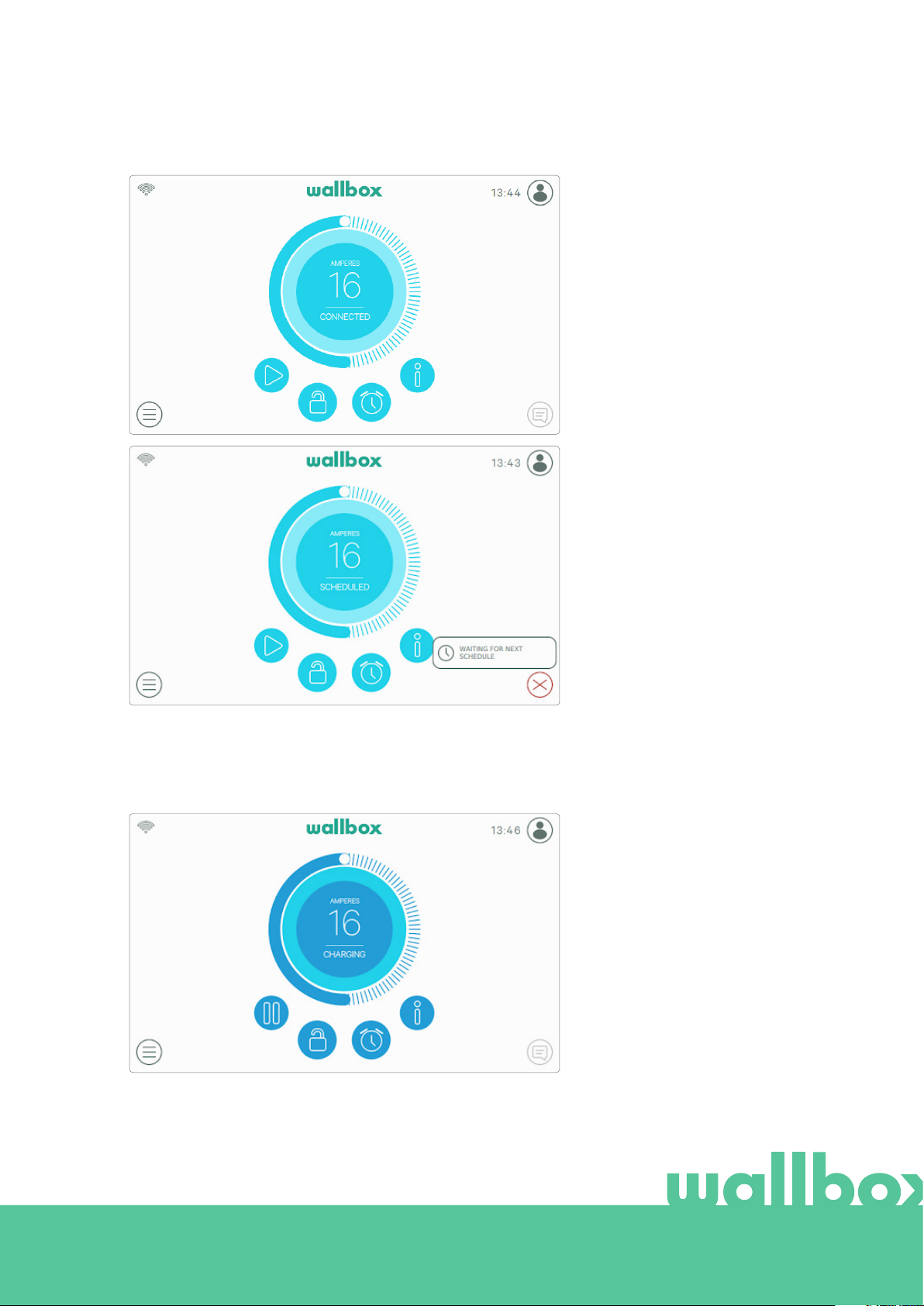
Ladevorgang angehalten: Der
Benutzer hat den Ladevorgang
über die App oder den
Touchscreen angehalten.
Zeitplan programmiert: Es
wurde ein Zeitplan innerhalb
der nächsten 12 Stunden
programmiert oder der
Ladevorgang wurde nach
Abschluss eines programmierten
Zeitplans beendet.
STATUS: LADEVORGANG LÄUFT
Der Ladevorgang hat begonnen und das Fahrzeug wird für die nächste Fahrt wieder aufgeladen. Dieser
Status wird dunkelblau angezeigt.
11
Page 12
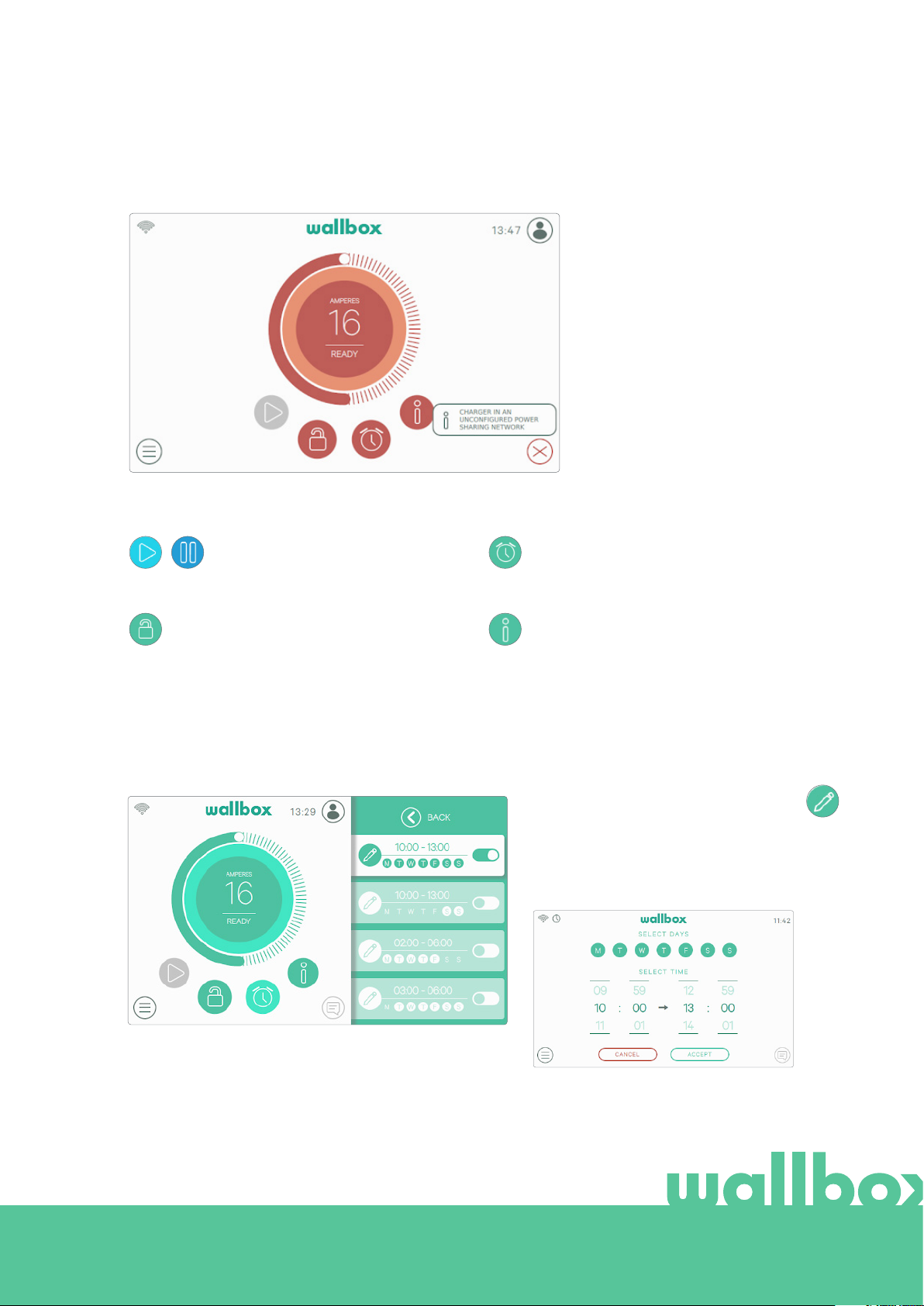
STATUS: FEHLER
Wenn die Ladestation einen Systemfehler oder eine Störung erkennt, wird der Bildschirm rot angezeigt
und eine Meldung erscheint im Benachrichtigungsbereich.
Versuche bitte nicht, in diesem
Status zu laden. Kontaktiere den
Wallbox-Service, damit dieser
dich beraten kann.
AKTIONSSCHALTFLÄCHEN
Mit der Schaltfläche „Wiedergabe/
Pause" kannst du den Ladevorgang
anhalten und wieder aufnehmen.
Mit der Schaltfläche „Sperren" kannst du
die Ladestation sperren.
Über die Schaltfläche „Zeitpläne" kannst
du das Menü zum Einrichten geplanter
Ladevorgänge aufrufen.
Über die Schaltfläche „Info" erhältst
du alle Informationen zum aktuellen
Ladevorgang (kW, Ladezeit usw.)
ZEITPLÄNE
Nach Antippen der Schaltfläche „Zeitpläne" auf dem Dashboard wird das Zeitpläne-Menü in einem Popup-Seitenfenster angezeigt. Du kannst in diesem Menü bis zu 4 geplante Ladevorgänge einrichten. Du
kannst beispielsweise den Ladevorgang für günstigere Stromzeiten festlegen.
Über die Schaltfläche „Bearbeiten" kannst
du die Zeitspanne für den geplanten Ladevorgang und die für dich günstigsten
Tage auswählen. Berühre „Akzeptieren",
um die Änderungen zu speichern.
12
Page 13
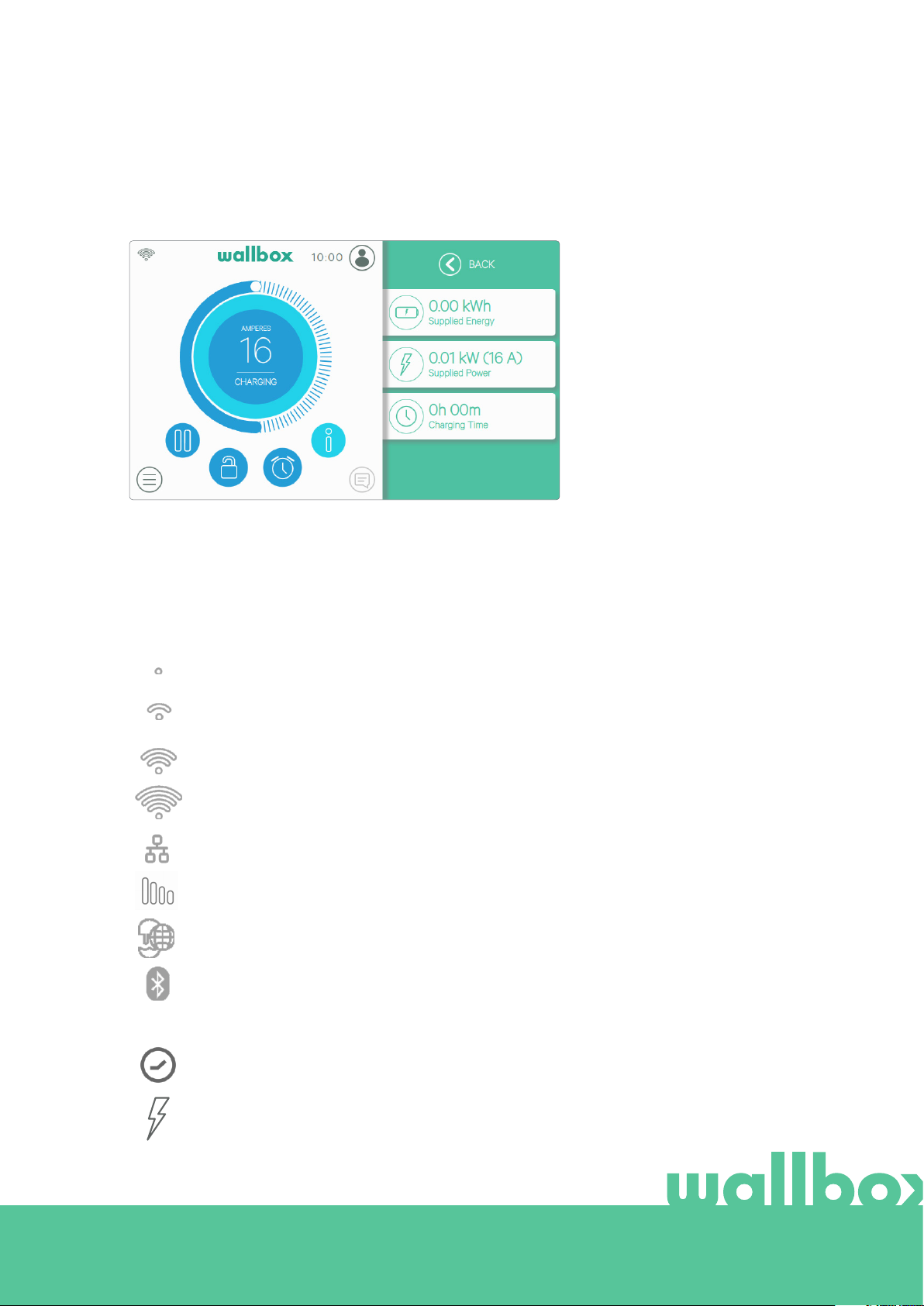
INFORMATIONEN ZUR AKTUELLEN SITZUNG
Durch Klicken auf die Schaltfläche „Info“ kannst du aktualisierte Informationen über die aktuelle
Ladesitzung sehen. Die Informationen werden in einem Pop-up-Seitenfenster angezeigt und beinhalten
die akkumulierten Kosten und Energie sowie die sofortige Leistung.
BILDSCHIRM DER LADESTATION
Informationen über den Konnektivitätsstatus und den spezifischen Status der Ladestation werden als
Symbole links oben angezeigt. Die Liste der Symbole wird unten erläutert.
Konnektivitätssymbole
Das Signal der WLAN-Verbindung zum Netzwerk ist sehr schwach. Es ist sehr wahrscheinlich, dass die Verbindung
zur Ladestation unterbrochen wird.
Das Signal der WLAN-Verbindung zum Netzwerk ist schwach. Es ist wahrscheinlich, dass die Verbindung zur
Ladestation unterbrochen wird.
Das Signal der WLAN-Verbindung zum Netzwerk ist gut. Es ist unwahrscheinlich, dass die Verbindung zur
Ladestation unterbrochen wird.
Das Signal der WLAN-Verbindung zum Netzwerk ist sehr gut. Es ist sehr unwahrscheinlich, dass die Verbindung
zur Ladestation unterbrochen wird.
Die Ladestation ist über ein Ethernet-Kabel mit einem Netzwerk verbunden.
Die Ladestation ist über das Mobilfunknetz mit dem Internet verbunden.
Deine Ladestation ist mit der myWallbox-Cloud-Plattform synchronisiert.
Deine Ladestation ist mit deinem Mobiltelefon verbunden.
Statussymbol
Deine Ladestation hat einen programmierten Ladevorgang.
XXXXXX XXXXX XXXX
13
Page 14
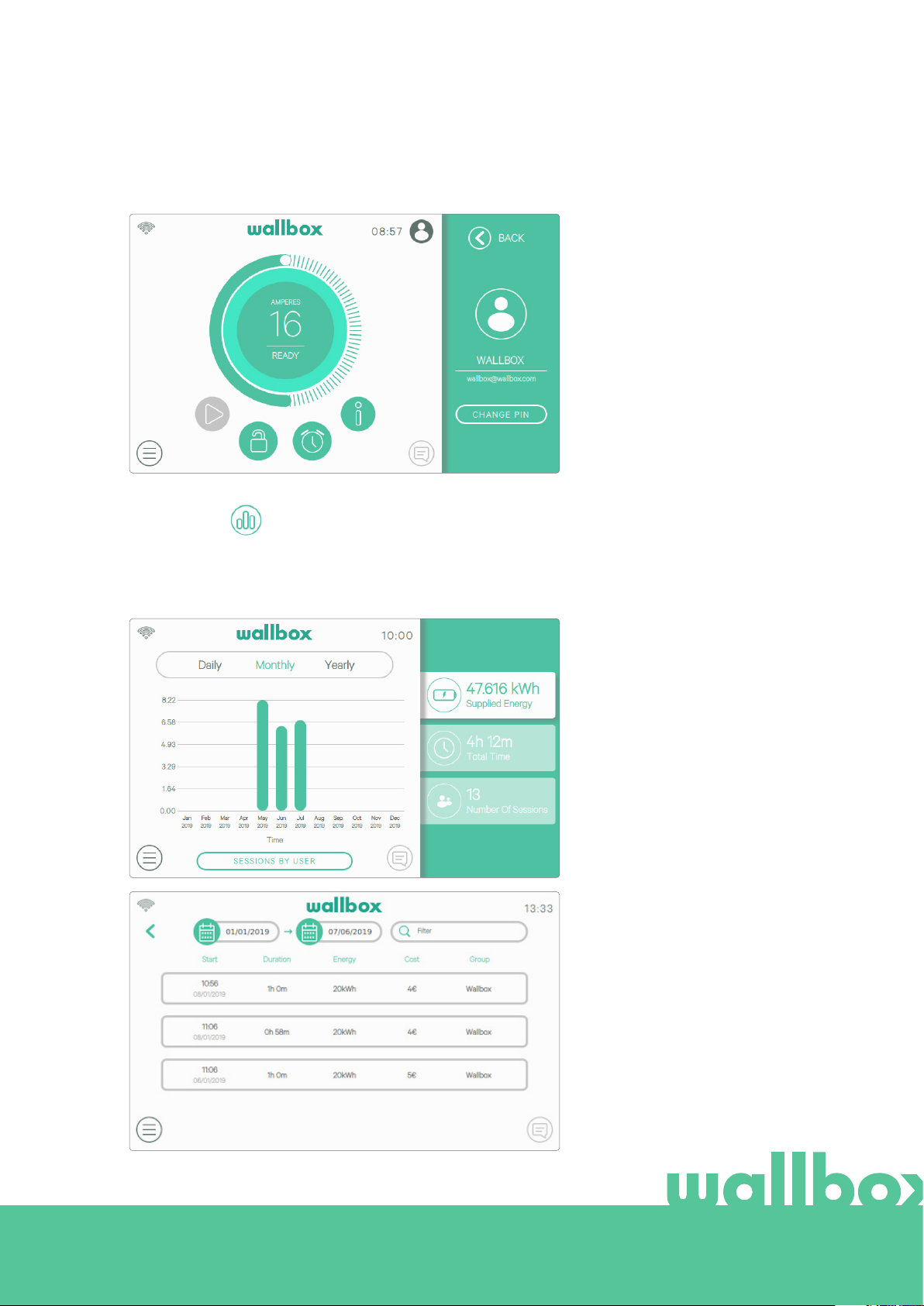
AKTUELLER BENUTZER
Bei Berühren der Schaltfläche „Benutzer" rechts oben wird der Name des aktuell angemeldeten Benutzers
in einem Pop-up-Seitenfenster angezeigt.
Über den Bildschirm kann
nur der PIN-Code des
Standardbenutzers geändert
werden. Melde dich dazu als
Standardbenutzer an, berühre
die Schaltfläche „PIN ändern"
und folge den in den Pop-upFenstern angezeigten Schritten.
STATISTIKEN
Im Abschnitt Statistiken findest du eine Zusammenfassung der täglichen, monatlichen und jährlichen
Ladevorgänge. Die auswählbaren Indikatoren informieren dich über die Gesamtkosten, die Gesamtenergie,
die Gesamtladezeit sowie die Anzahl der Ladevorgänge.
Die Ladevorgänge können auch
nach Benutzer oder Datum gefiltert angezeigt werden, indem
du die Schaltfläche „Sitzungen
nach Benutzer" berührst.
14
Page 15
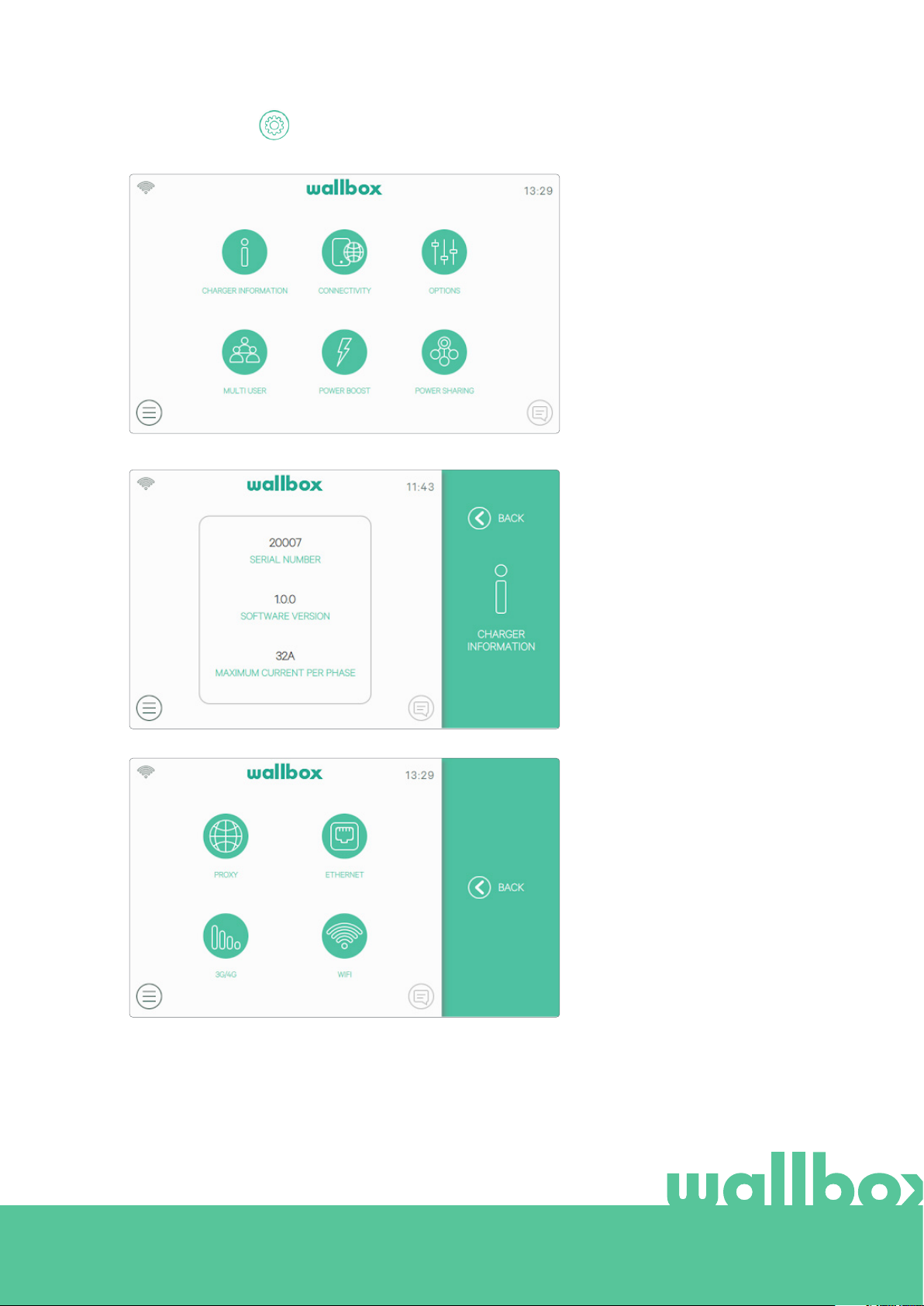
EINSTELLUNGEN
In diesem Bereich kannst du alle konfigurierbaren Aspekte deiner Ladestation einstellen.
• Ladestation-Info
• Konnektivität
• Optionen
• Mehrbenutzer-Modus
• Power Boost
• Power Sharing
LADESTATIONINFO
In diesem Bereich kannst du
bestimmte Informationen über
die Ladestation überprüfen,
z. B. die Seriennummer und
Software-Version oder die für
jede Phase maximal verfügbare
Stromstärke.
KONNEKTIVITÄT
Es gibt drei Internetzugänge
für die Ladestation: Ethernet,
WLAN und mobiles Internet
über 3G/4G (optional, erfordert
Zubehör).
15
Page 16

Ethernet
Die automatische Netzwerkkonfiguration ist in dieser Option
standardmäßig über DHCP aktiviert,
so dass die Ladestation die
Netzwerkparameter automatisch
abruft und einstellt, vorausgesetzt
das Netzwerk verfügt über einen
aktiven DHCP-Server.
Diese Netzwerkparameter können
auch manuell eingestellt werden.
WLAN
Um die Ladestation mit einem WLAN-Netzwerk zu verbinden, muss die WLAN-Verbindung über die
Schaltfläche „Aktivieren" eingeschaltet sein. Wähle dann aus der Dropdown-Liste der verfügbaren Netzwerke
das zu verbindende Netzwerk aus und gib das Passwort für das WLAN-Netzwerk ein. Berühre die Schaltfläche
„Speichern", um die Einstellungen zu speichern und eine Internetverbindung herzustellen. Die Ladestation
verbindet sich mit dem Netzwerk und das WLAN-Symbol wird angezeigt. Die Anzahl der Balken auf dem
Symbol gibt die Verbindungsqualität an.
Die Verwendung einiger
Sonderzeichen im Namen
oder Passwort des WLANNetzwerkes wird möglicherweise nicht unterstützt.
16
Page 17

Die Netzwerkparameter werden
automatisch vom DHCP-Server
des Netzwerks bezogen und
können manuell eingegeben
werden.
3G/4G
Wenn die Ladestation mit einem 3G/4G-Modem ausgestattet ist, kann es über diesen Bildschirm
konfiguriert werden. Aktiviere die 3G/4G-Verbindung und gib die vom SIM-Anbieter bereitgestellten
Konfigurationsparameter ein. Berühre dann die Schaltfläche „Speichern", um die Einstellungen zu
speichern und den Verbindungsvorgang zu starten. Sobald eine Verbindung zum Mobilfunknetz
hergestellt ist, erscheint links oben ein Symbol. Dieses Symbol ist statisch und gibt nicht die Qualität der
Verbindung an.
Für weitere Informationen zur
Installation und Einrichtung
von 3G/4G-Verbindungen
lade bitte das Mobile
Connectivity-Handbuch von
www.wallbox.com herunter.
17
Page 18

Proxy-Server
Die Ladestation kann für die
Verwendung eines ProxyServers konfiguriert werden.
Diese Funktion ist standardmäßig deaktiviert. Um diese
Funktion zu aktivieren, berühre
„Auto" oder „Manuell". Für „Auto"
musst du nur die Adresse des
Proxy-Servers eingeben. Für
„Manuell" musst du auch den
Port des Proxy-Servers eingeben. Berühre dann die Schaltfläche „Speichern", um die Einstellungen zu speichern.
18
Page 19

OPTIONEN
Rufe diesen Bildschirm für folgende Optionen auf:
• Konfiguration der automatischen Sperrfunktion
• Konfiguration der Energieeinstellungen
• Einstellung von Datum und Uhrzeit
• Änderung der Anzeigeeinstellungen
• Wiederherstellung des Werkszustands
• Neustart der Ladestation
• Aktualisierung der Ladestation
Automatische Sperrung
Durch Aktivierung dieser Funktion wird die Ladestation nach
einer konfigurierten Zeitdauer
automatisch gesperrt. Aktiviere
die automatische Sperrung, gib
die Zeitüberschreitung in Minuten an und berühre die Schaltfläche „Speichern", um die Einstellungen zu speichern.
Energie
Passe den Tarifpreis manuell an,
um eine genauere Zusammenfassung deiner Ausgaben zu
erhalten. Wähle aus dem Dropdown-Menü deine Landeswährung aus.
Die Währungs- und Energiekosteneinstellungen werden
nicht mit dem myWallboxPortal oder der Wallbox-App
synchronisiert.
19
Page 20

Datum und Uhrzeit
Aktiviere „Automatisches
Datum und Uhrzeit", damit die
Ladestation bei Verbindung
mit dem Internet Datum und
Uhrzeit automatisch abrufen
kann, oder stelle sie manuell
ein, wenn die Ladestation
oline ist. Berühre dann die
Schaltfläche „Speichern", um die
Einstellungen zu speichern.
Anzeige
Rufe diesen Bildschirm auf,
um die Sprache der Benutzeroberfläche und das Land zu
ändern. Wähle dein Land aus,
um die lokale Wallbox-ServiceTelefonnummer im Bereich
Hilfe zu sehen.
Wiederherstellung
Setze deine Ladestation auf
den Werkszustand zurück.
WARNUNG Nach einer
Wiederherstellung gehen all
deine personalisierten Einstellungen und Ladesitzungsdaten verloren, die noch nicht
mit dem myWallbox-Portal
synchronisiert sind.
20
Page 21

Neustart
Starte deine Ladestation neu,
um das System deiner Ladestation zu löschen. Es gehen
keine Daten oder personalisierten Einstellungen verloren.
Ausschalten
Entferne das Ladegerät
vom Bildschirm, bevor du
die Stromversorgung vom
Ladegerät trennst, um zu
gewährleisten, dass ein sicheres
Ausschalten vorgenommen wird.
Sobald die Stromversorgung
wieder angeschlossen wird,
schaltet sich das Ladegerät ein.
Updates
Für eine optimale Nutzung
deiner Ladestation überprüfe
sie auf verfügbare Software-Updates. Wir empfehlen dir, deine
Ladestation zu aktualisieren,
sobald eine neue Softwareversion verfügbar ist.
Für die Software-Aktualisierungsfunktion muss die
Ladestation mit dem Internet
verbunden sein.
21
Page 22

MEHRBENUTZERMODUS
Über diesen Bildschirm kannst du auswählen, welche Informationen auf dem Anmeldebildschirm im
Mehrbenutzer-Modus angezeigt werden sollen.
Wenn du all diese Optionen
deaktivierst, musst du zur
An-meldung die E-MailAdresse und den PIN-Code des
Benutzers eingeben.
POWER BOOST
Über diesen Bildschirm kannst du die Power Boost-Funktion konfigurieren (optional, erfordert Zubehör).
Die Ladestation muss korrekt an das von Wallbox bereitgestellte Leistungsmessgerät angeschlossen
sein, bevor die Konfiguration gestartet wird. Berühre die Schaltfläche „Aktivieren“ und stelle die für die
Elektroinstallation maximal zulässige Stromstärke ein. Berühre dann die Schaltfläche „Speichern", um die
Einstellungen zu speichern.
22
Den Status des Power
Boosts kannst du über die
Benachrichtigungsschaltfläche
auf dem Dashboard einsehen.
Für weitere Informationen zur
Installation und Einrichtung
von Power Boost lade bitte das
Power Boost-Handbuch von
www.wallbox.com herunter.
Page 23

POWER SHARING
Wenn das Ladegerät als Master eines Power Sharing Smart-Netzwerks eingestellt wurde, kannst du über
diesen Bildschirm die Funktionalität konfigurieren und den Verbindungsstatus zu den untergeordneten
Ladestationen überprüfen.
Überprüfe das Benachrichtigungssymbol auf dem
Dashboard, um den Status von
Power Sharing Smart einzusehen.
Für weitere Informationen zur
Installation und Einrichtung
von Power Sharing Smart lade
bitte das Power Sharing SmartHandbuch von
www.wallbox.com herunter.
23
HILFE
Rufe diesen Bereich auf, um die Kontaktdaten für den Wallbox-Service zu erhalten.
Page 24

Status der Ladestation
Die LED-Leuchte an der Frontabdeckung der Commander 2-Ladestation zeigt den Status der Ladestation
mit einem intuitiven Farbcode an.
BEREIT
Die Ladestation verbleibt in diesem Status, wenn sie nicht an ein Fahrzeug angeschlossen und
einsatzbereit ist.
VERBUNDEN
Die Ladestation erkennt, dass sie an ein Fahrzeug angeschlossen ist. Es gibt einige
Situationen, in denen die Ladestation in diesem Status verbleiben kann.
• Warte auf Auto: Diese Situation tritt ein, wenn die Ladestation zum Laden bereit ist, das
Auto jedoch nicht. Grund hierfür ist eine der folgenden Situationen:
Die Batterie des Autos ist vollständig geladen.
Der Übergang zwischen dem Anschließen des Autos und dem Starten des
Ladevorgangs.
Der Übergang zwischen dem Wiederaufnehmen und dem Starten des
Ladevorgangs.
Das Auto hat innerhalb der nächsten 12 Stunden einen ausstehenden,
programmierten Zeitplan.
• Ladevorgang unterbrochen: Der Benutzer hat den Ladevorgang über die App unterbrochen.
• Zeitplan abgeschlossen: Die Ladestation wartet auf den nächsten Ladevorgang.
LADEVORGANG LÄUFT
Der Ladevorgang hat begonnen und das Auto wird für die nächste Fahrt aufgeladen.
GESPERRT
Die Ladestation ist gesperrt. Nur ein autorisierter Benutzer kann sie entsperren. Die
Benutzerauthentifizierung kann durch die RFID-Karte, PIN, die Wallbox-App oder das Portal
„myWallbox“ ausgeführt werden.
FEHLER
Die Ladestation ist im Fehlermodus. Versuche nicht, in diesem Zustand zu laden. Kontaktiere
den Wallbox-Service, damit er dich diesbezüglich beraten kann.
Ladestation sperren / entsperren
Wallbox Commander 2 kann gesperrt werden, um unbefugte Benutzung zu verhindern. Deine Commander 2-Ladestation kannst du auch über die Wallbox-App oder das myWallbox-Portal sperren und
entsperren.
24
Page 25

RFID-Authentifizierung
Wallbox Commander 2 kann mittels RFID (Radio Frequency Identification) entsperrt werden. Die RFIDTechnologie ermöglicht die Identifizierung eines Benutzers durch eine RFID-Karte, die in eine Geldbörse
passt und einen eindeutigen Identifikationscode enthält. Jeder autorisierte Benutzer muss über eine
RFID-Karte verfügen.
Um diese Funktion zu aktivieren, musst du nur den RFID-Code, der auf der mitgelieferten Wallbox-RFIDKarte abgedruckt ist, über das myWallbox-Portal in deinem myWallbox-Konto eingeben (siehe Kapitel
„myWallbox-Portal“ für weitere Details). Beachte bitte, dass nur der Administrator des Ladegeräts RFIDCodes in die Konten der Ladegerätebenutzer eingeben kann.
Für die RFID-Authentifizierung muss die Ladestation online sein, um die Informationen über
autorisierte Benutzer zu aktualisieren. Es kann bis zu 30 Sekunden dauern, bis die Ladestation die
Benutzerinformationen nach einer Änderung im myWallbox-Konto aktualisiert hat.
Das System ist jetzt bereit und der Benutzer kann die Ladestation mit der RFID-Karte entsperren. Dafür
muss der Benutzer die RFID-Karte in einem Abstand von höchstens 5 cm vor den RFID-Leser an der
Ladestation halten. Wenn der RFID-Code korrekt gelesen wird und zu einem autorisierten Benutzer des
Ladegeräts gehört, wird die Ladestation sofort entsperrt.
Die folgende Abbildung zeigt die Position des RFID-Lesers an der Ladestation.
RFID-LESER
25
Page 26

Entdecke myWallbox.
26
Page 27

Wallbox-App
App herunterladen
1
Vor Verwendung deiner Wallbox-Ladestation empfehlen wir dir, die WallboxApp auf dein Smartphone herunterzuladen und ein myWallbox-Konto
einzurichten. Mit diesem kannst du deine Ladestation per Fernzugri
verwalten. Die Wallbox-App ist im PlayStore und im AppStore erhältlich.
Scanne zum Herunterladen der Wallbox-App den QR-Code.
2
myWallbox-Konto/Log-in einrichten
Wenn du bereits ein registrierter Benutzer bist,
melde dich mit deiner E-Mail-Adresse und deinem
Passwort in der App an.
Bei der ersten Benutzung ist für den Zugri auf die
Wallbox-App ein Konto erforderlich. Tippe auf die
Schaltfläche „Registrieren“, um deine persönlichen
Daten in das Registrierungsformular einzugeben.
Auf dem Bildschirm wird ein Bestätigungs-Pop-up
angezeigt.
27
Page 28

Wallbox-App
Zur Bestätigung deines Kontos erhältst du eine
E-Mail in deinem Posteingang. Wenn du die E-Mail
nicht in deinem Posteingang findest, schau bitte im
Spamordner nach.
Klicke nach dem Önen der E-Mail auf „Bestätigen“,
um auf dein Konto zugreifen zu können.
3
Erste Ladestation hinzufügen
Wenn du noch keine Ladestation mit deinem Konto
verbunden hast, tippe auf „Ich habe bereits eine
Ladestation“, um eine Ladestation zu deinem Konto
hinzuzufügen.
Gib die Seriennummer und die Benutzerkennung
(UID) oder PUK der Ladestation ein. Diese
Information findest du im Installationshandbuch
der Ladestation und auf der Kennzeichnung auf der
Außenfläche der Ladestation.
4
Liste der Ladestationen
Auf diesem Bildschirm findest du die folgenden Informationen über die
Ladestation:
• Name der Ladestation: Standardmäßig wird die Seriennummer der
Ladestation angezeigt. Diese kann jedoch bearbeitet werden.
• Aktueller Verbindungstyp. Das angezeigte Symbol gibt die folgenden
Internetverbindungen an: WLAN, 3G/4G und Ethernet. Die BluetoothVerbindung wird nur angezeigt, wenn die Ladestation eingeschaltet
und in der Nähe ist.
• Status der Ladestation: Ist die Ladestation nicht erreichbar, leuchtet es
grau. Ansonsten leuchtet es grün.
28
Page 29

Wallbox-App
Mit Ladestation synchronisieren
5
Wenn du dich mit einer Ladestation verbindest, werden die Ladevorgänge über die App mit der
myWallbox-Cloud synchronisiert. Der Prozentsatz der synchronisierten Ladevorgänge wird angezeigt.
Ladestation verwalten
6
Dieser Bildschirm wird angezeigt, wenn du mit der
Ladestation verbunden bist. Mit den Steuerelementen
auf der oberen Bildschirmhälfte kannst du folgende
Aktionen ausführen:
• Wähle den Ladestrom mit dem Drehregler.
• Ladestation sperren/entsperren.
Ladestation gesperrt, zum Entsperren antippen.
Ladestation entsperrt, zum Sperren antippen.
• Ladevorgang anhalten/fortsetzen.
Ladevorgang angehalten, zum Laden antippen.
Ladevorgang läuft, zum Anhalten antippen.
• Zugang zum Konfigurationsmenü der
Ladestation.
• Ladevorgang zeitlich einplanen.
29
Page 30

Wallbox-App
ZEITPLÄNE
In der unteren Bildschirmhälfte werden die
programmierten Zeitpläne angezeigt. Um einen
Zeitplan zu bearbeiten oder zu löschen, tippe auf die
drei vertikalen Punkte rechts neben dem Zeitplan.
Um einen neuen Zeitplan einzustellen, tippe auf
die Uhr-Schaltfläche. Das folgende Menü wird
eingeblendet.
Wähle wie gewünscht die START- und ENDzeit
des Zeitplans und die Wochentage. Beachte,
dass standardmäßig alle Wochentage aktiv blau
hinterlegt sind.
Tippe abschließend auf AKZEPTIEREN, um die
Einstellungen an die Ladestation zu senden.
STATISTIKEN
In der unteren Bildschirmhälfte, unterhalb der
Zeitpläne, wird eine Zusammenfassung der
Ladestatistiken des aktuellen Monats angezeigt.
Wenn du den Bildschirm „Statistiken“ önest, werden
die Ladevorgänge des aktuellen Monats angezeigt.
Der Bildschirm lässt sich in zwei Teile untergliedern:
Ladevorgänge nach Datum filtern: Du kannst
einen beliebigen Datumsbereich auswählen, um die
Ladevorgänge in diesem Zeitraum anzuzeigen.
Anzeige der Daten anhand des Filters: Die Daten
können auf zwei Arten angezeigt werden: im
Diagrammmodus und im Listenmodus.
• Diagrammmodus: Hier werden die Daten
basierend auf Energie oder Ladezeit angezeigt.
• Listenmodus: Hier wird eine Liste aller
Ladevorgänge zwischen den ausgewählten
Daten angezeigt.
30
Page 31

Wallbox-App
Konfiguration
7
Über die Link-Schaltfläche „Konfiguration
Ladestation“ findest du die aktiven
Konfigurationsoptionen für die Ladestation:
POWER SHARING
LADESTATIONINFO
KONNEKTIVITÄT
ERWEITERTE OPTIONEN
FIRMWAREUPDATE
FALLS VORHANDEN
POWER BOOST
INSTALLATIONSOPTIONEN
LADESTATIONINFO
Hier werden Informationen über die
Ladestation angezeigt.
• Name: Zum Bearbeiten antippen.
• Seriennummer
• Version der Ladestation
• Max. Stromstärke pro Phase
• Einstellbare Stromstärkebegrenzung
Vergiss nicht nach jeder Änderung
in diesem Abschnitt auf „Speichern“
zu tippen, damit die Änderungen
gespeichert werden.
31
Page 32

Wallbox-App
KONNEKTIVITÄT
Unsere Ladestationen können über drei konfigurierbare
Methoden mit den Internet verbunden werden:
• WLAN
• Ethernet
• 3G/4G mit Dongle und mobiler SIM-Karte
WLAN
Die WLAN-Verbindung der Ladestation kann aktiviert oder
deaktiviert werden. Nach der Aktivierung wird die Liste mit
den verfügbaren Netzwerken angezeigt. Wenn du auf eines
davon tippst, wirst du mit dem Netzwerk verbunden oder,
wenn es geschützt ist, wirst du aufgefordert, das Passwort
einzugeben.
Tippe auf das Symbol, um nach der Verbindungsherstellung weitere Netzwerkinformationen zu erhalten.
Ethernet
Du kannst die IP-Adressen und die
DNS-Konfiguration der EthernetVerbindung über den folgenden
Bildschirm konfigurieren.
3G/4G
Die 3G/4G-Verbindung der
Ladestation kann aktiviert
oder deaktiviert werden. Nach
der Aktivierung kannst du die
Dateneinstellung der 3G/4GVerbindung über den folgenden
Bildschirm konfigurieren.
32
Page 33

Wallbox-App
ERWEITERTE OPTIONEN
Unter Erweiterte Optionen kannst du die Energiekosten für die Ladestation ändern, um eine
Kostenschätzung für ihre Ladevorgänge zu
erstellen. Du kannst über diesen Bildschirm
auch eine Systemwiederherstellung für deine
Ladestation durchführen. Du kannst hierüber
deine Ladestation auch neu starten.
INSTALLATIONSOPTIONEN
Folgende Installationsoptionen können über
diesen Bildschirm ausgewählt werden:
• Konfiguration des Erdungssystems der Installation.
• Trennung der Ladestation von deinem Benutzerkonto.
POWER SHARING
Wenn deine Ladestation Teil eines Power-Sharing-Smart-Systems sein wird, stelle bitte sicher, dass du
die Anweisungen zur Durchführung dieser Installation hast. Wende dich im Zweifelsfall bitte an deinen
Händler.
POWER BOOST
Wenn die Ladestation Teil eines Power-Boost-Systems sein wird, stelle bitte sicher, dass du die
Anweisungen zur Durchführung dieser Installation hast. Wende dich im Zweifelsfall bitte an deinen
Händler.
FIRMWAREUPDATE
Die Firmware der Ladestation kann
aktualisiert werden, um neue Funktionen und Verbesserungen zu integrieren. Wenn ein Firmware-Update verfügbar ist, wird eine Benachrichtigung
in der App angezeigt. Tippe auf die
Pop-up-Benachrichtigung, um den
Firmware-Aktualisierungsprozess zu
starten, und befolge die Schritte.
Beachte, dass für die Firmware-Aktualisierungsfunktion die Ladestation mit
dem Internet verbunden sein muss.
Am Ende des Vorgangs wird eine
Bestätigungsnachricht angezeigt:
33
Page 34

myWallbox-Portal
Erster Zugri auf das myWallbox-Portal. URL: https://my.wallbox.com/login
myWallbox Portal
myWallbox-Konto erstellen
HINWEIS:
Wenn du bereits ein
Konto mit der WallboxApp erstellt hast, kannst
du dich mit demselben
Benutzernamen und
demselben Passwort auf
der Website anmelden.
Ansonsten kannst du jetzt
ein neues Konto über die
Website erstellen.
Klicke auf die Schaltfläche „Registrieren“. Ein Registrierungs-Pop-up wird angezeigt.
myWallbox Portal
Gib deine persönlichen
Daten ein und fahre fort.
34
Page 35

myWallbox-Portal
Dann wird ein Bestätigungsfenster angezeigt.
myWallbox Portal
Zur Bestätigung deines
Kontos erhältst du dann
eine E-Mail in deinem
Posteingang.
Wenn du die E-Mail nicht
in deinem Posteingang
findest, schau bitte im
Spamordner nach.
Klicke nach dem Önen der EMail auf „Bestätigen“, um auf das
Konto zugreifen zu können.
35
Page 36

myWallbox-Portal
Sobald dein Konto erstellt ist, wirst du einer Gruppe angehören, in der du der Super-Administrator bist.
Wenn andere Benutzer dich einladen, ihren Gruppen beizutreten, wirst du nicht der Super-Administrator
sein. Du wirst je nach Spezifikation in der Gruppeneinladung nur Administrator oder Benutzer sein.
Zugang zur Website
LOGIN
Nach der Bestätigung deines Kontos musst du dich nur noch auf der
myWallbox-Website anmelden.
myWallbox Portal
Du wirst zur myWallboxStartseite zurückgeleitet.
PASSWORT VERGESSEN
Wenn du dein Passwort vergessen hast, klicke unter der Anmeldemaske auf
„Passwort vergessen?“.
Trage deine E-Mail-Adresse in das Feld ein und klicke auf Weiter.
myWallbox Portal
Dann wird ein BestätigungsPop-up angezeigt.
36
Page 37

myWallbox-Portal
Anschließend erhältst du eine E-Mail mit Anweisungen zur Erstellung eines neuen Passworts.
Falls in deinem Postfach keine E-Mail ankommt, schaue bitte im Spamordner nach.
Um auf dein Konto zugreifen
zu können, klicke nach dem
Önen der E-Mail auf die
Schaltfläche „Passwort wiederherstellen“.
Nach dem Anklicken des Links wirst
du wieder zur Website weitergeleitet und es önet sich ein Pop-upFenster zur Wiederherstellung des
Passworts.
Gib dein neues Passwort zweimal
in das Formular ein und klicke auf
Weiter.
Ein Bestätigungsfenster wird
eingeblendet. Jetzt kannst du
dich mit deinem neuen Passwort anmelden.
37
Page 38

myWallbox Portal
ERSTER ZUGRIFF
Sobald du dich erfolgreich auf der myWallbox-Website angemeldet hast, wirst du auf die myWallboxStartseite weitergeleitet, auf der du eine Liste mit allen Ladestationen findest, die mit deinem Konto
verbunden sind.
LADEGERÄTINFO
Sobald die Ladestation mit dem Konto verbunden ist, können die aktuellen Daten der Ladestation im
myWallbox-Benutzerkonto eingesehen werden.
Die angezeigten Informationen umfassen:
Sperrstatus: Gelb bedeutet, dass die Ladestation gesperrt ist. Grün bedeutet, dass die Ladestation
entsperrt ist.
Bild der Ladestation.
Name der Ladestation/Seriennummer der Ladestation. Anfangs wird die Seriennummer der Ladestation
angezeigt. Du kannst jedoch den Namen im Abschnitt Details Ladestation bearbeiten. Anschließend
wird hier der neue Name angezeigt.
Aktueller Internetverbindungstyp. Nach dem Herstellen der ersten Verbindung zwischen Ladestation
und Internet erscheint ein Symbol, das den Verbindungstyp anzeigt (vor der ersten Verbindung erscheint
kein Symbol). Mögliche Verbindungstypen: WLAN, 3G/4G und Ethernet. Eine Bluetooth-Verbindung wird
hier nicht angezeigt.
Status der Ladestation:
• Oline
• Bereit
• Power Sharing: Hauptrechner nicht konfiguriert
• Verbunden: Warte auf den nächsten Zeitplan
• Verbunden: Angehalten durch Benutzer
• Verbunden: Warte auf Fahrzeuganforderung
• Verbunden: Ende des Zeitplans
Bei verbundener Ladestation: Aktuelle Ladeinformationen.
Bei nicht verbundener Ladestation: Datum der letzten Verbindung/Synchronisierung.
Wenn du das Informationssymbol anklickst, wirst du auf die Detailseite der Ladestation weitergeleitet.
• Ladevorgang läuft
• Status nicht verfügbar
• Gesperrt, kein Ladevorgang
• Warte auf Entsperrung der Ladestation zum Laden
• Verbunden: in der Warteschlange durch Power
Boost
• Fehler
38
Page 39

myWallbox-Portal
Statistiken
Der Zugri auf die Statistiken erfolgt über das Hauptmenü links auf der myWallbox-Website.
myWallbox Portal
Für die Ladevorgänge stehen folgende Filter zur Verfügung:
Nach Gruppe: Filtere nach den verschiedenen Gruppen, die mit deinem Benutzernamen verknüpft
sind.
Nach Benutzer: Filtere nach Benutzern in deinen Gruppen.
Nach Ladestation: Filtere nach Ladestationen in deinen Gruppen.
Nach Start- und Endzeitpunkt: Filtere nach einem beliebigen Start- und Endzeitpunkt.
Du kannst jederzeit einen Excel-Bericht generieren,
indem du einfach nur auf „Bericht generieren“ klickst.
39
Page 40

myWallbox-Portal
Benutzer
Hier kannst du die Benutzer verwalten, die Zugri auf die Ladestationen haben.
myWallbox Portal
BENUTZER ZU DEINER GRUPPE HINZUFÜGEN
Füge neue/existierende Benutzer zu deiner Gruppe hinzu, um ihnen Zugri auf die Ladestationen zu
gewähren.
Gib die Benutzerdaten ein und gewähre Benutzer- bzw.
Administratorrechte.
Benutzer: Du gewährst Zugri auf die unten in der Liste
ausgewählten Ladestationen.
Administrator: Du gewährst Zugri auf alle
Ladestationen in deiner Gruppe und berechtigst
zur Verwaltung der zugehörigen Ladestationen und
Benutzer.
40
Page 41

myWallbox-Portal
myWallbox Portal
Sobald die Einladung gesendet
wurde, wird ein entsprechendes
Bestätigungsfenster angezeigt.
Die eingeladenen Benutzer erscheinen dann automatisch in
der Benutzerliste (falls nicht, drücke die Tastenkombination
Alt+F5 oder aktualisiere deinen Browser).
BENUTZERDATEN
Sobald ein Benutzer mit der Gruppe verknüpft ist, sind die wichtigsten Benutzerdaten in der Benutzerliste
einsehbar.
Die folgenden Informationen werden angezeigt:
Name und Nachname des Benutzers.
E-Mail-Adresse des Benutzers.
Benutzertyp:
Superadmin
Admin
Benutzer
Anzahl der Ladevorgänge: Anzahl der vom jeweiligen Benutzer durchgeführten Ladevorgänge.
Kennungen: RFID, Gesichtserkennung und Commander 2 PIN. Aktivierter/Deaktivierter Wert wird durch
gespeicherte Daten in den Details von jedem Benutzerkonto angegeben.
Alle aktiviert
Nur Commander 2 PIN aktiviert
Registrierungsdatum.
Löschen-Schaltfläche. Zum Entfernen des Benutzers aus der aktuellen Gruppe. (Das Konto des
Benutzers wird dadurch nicht gelöscht.) Nicht immer verfügbar.
41
Page 42

myWallbox-Portal
BENUTZERDETAILS
Du kannst die Details eines Benutzerkontos durch Anklicken eines Benutzers in der Benutzerliste
aufrufen.
myWallbox Portal
Hier hast du folgende Optionen:
• Die wichtigsten Daten des Benutzers ansehen.
• Die Liste der Ladestationen abrufen, die dem Benutzer in der Gruppe zugewiesenen/nicht
zugewiesenen sind, und einem Benutzer eine Ladestationen zuweisen bzw. dessen Zuweisung
aufheben.
Benutzerdaten
Benutzerdaten können angesehen, aber nicht geändert werden (außer RFID-Wert).
Liste der Ladestationen
Liste der Ladestationen aus den Benutzergruppen. In dieser Liste ist auch ersichtlich, welche
Ladestationen einem Benutzer zur Verfügung stehen. Die Ladestationen können Benutzern außerdem
zugewiesen bzw. deren Zuweisung aufgehoben werden.
Bedeutung der Farben:
Zuweisung der Ladestation kann nicht geändert
werden, da es sich bei dem Benutzer um einen
Administrator handelt.
Benutzer ist der Ladestation zugewiesen. Durch
Klicken auf den Schalter wird die Zuweisung des
Benutzers aufgehoben.
42
Benutzer ist der Ladestation nicht zugewiesen.
Durch Klicken auf den Schalter wird der Benutzer
der Ladestation zugewiesen.
Page 43

myWallbox-Portal
Benutzerkonto-Menü
Oben rechts im Bildschirm hast du die Möglichkeit, auf die Benutzerkonfiguration zuzugreifen.
myWallbox Portal
Hier kannst du die Benutzerkonfiguration ändern.
myWallbox Portal
COMMANDER 2 PIN ÄNDERN
Nur erforderlich zum Sperren/Entsperren von Commander 2 durch PIN-Eingabe. Der standardmäßige
PIN lautet 1234.
43
Page 44

Wartung
Ergreife die folgenden Vorsichtsmaßnahmen, um eine korrekte Wartung sicherzustellen:
• Innerhalb der Wallbox-Ladestation gibt es keine Teile, die vom Benutzer gewartet werden müssen.
Nur ein qualifizierter Elektriker darf die Wallbox-Ladestation önen und verändern.
• Vergewissere dich, dass die Stromversorgung ausgeschaltet ist, bevor du mit der Reinigung der
Ladestation beginnst.
• Für die Reinigung der Wallbox-Ladestation empfehlen wir, ein weiches, trockenes oder feuchtes
Tuch zu verwenden. Nutze dabei kein Spray und keinen direkten Wasserstrahl.
• Um den Stecker vor herunterfallendem Schmutz und Witterungseinflüssen zu schützen, muss die als
Zubehör mitgelieferte Halte- bzw. Schutzvorrichtung verwendet werden.
• Falls das Gerät geönet werden muss, verwende nur das dafür im Lieferumfang der WallboxLadestation enthaltene Werkzeug. Die Verwendung anderer Werkzeuge oder Hilfsmittel kann die
Ladestation beschädigen. In diesem Fall wird dies nicht über die Produktgarantie abgedeckt.
Problembehebung
ALLGEMEIN
Ladestation startet nicht
Möglicherweise ist die Stromzufuhr zur Wallbox unterbrochen. Der Schutzschalter könnte ausgeschaltet
bzw. ausgelöst worden sein. Bitte prüfe den Schutzschalter und sorge dafür, dass er eingeschaltet ist.
Drücke den Testknopf am Schutzschalter – dieser sollte den Schalter ausschalten.
Der Ladevorgang wurde nicht gestartet
Das kann folgende Ursachen haben:
• Laut Zeitplan soll das Fahrzeug erst später geladen werden.
• Das Fahrzeug ist voll aufgeladen.
• Es könnte ein Fehler am Fahrzeug vorliegen, bitte überprüfe das Fahrzeug.
• Der Ladestecker wurde nicht richtig verbunden. Verbinde den Stecker erneut.
• Der Ladestecker ist möglicherweise schmutzig oder beschädigt. Prüfe, ob sich der Ladestecker in
einem guten Zustand befindet.
• Die Programmierung des Ladevorgangs erfolgte, als das Elektrofahrzeug mit dem Ladestecker
verbunden war, deshalb wurde der Ladevorgang außer Acht gelassen. Bitte lösche den
programmierten Ladevorgang und achte darauf, dass der Ladestecker nicht mit dem
Elektrofahrzeug verbunden ist. Synchronisiere anschließend die App mit der Wallbox und
programmiere den Ladevorgang.
Das Fahrzeug wurde nicht vollständig aufgeladen, der Ladevorgang dauert länger als normalerweise
üblich oder es wird nur mit niedriger Leistung geladen.
Ist der Ladevorgang des Fahrzeugs fast abgeschlossen, verringert sich die Ladegeschwindigkeit.
Stellen die Ladestation oder das Fahrzeug eine zu hohe Temperatur fest, wird die Ladeleistung aus
Sicherheitsgründen verringert.
44
Page 45

Gegebenenfalls musst du die Firmware der Commander 2-Ladestation aktualisieren. Auf dem Bildschirm
deiner Commander 2-Ladestation wähle Einstellungen > Aktualisieren und überprüfe, ob ein ausstehendes
Firmware-Update durchgeführt werden soll.
Wird und wurde das Fahrzeug bisher ausschließlich bei niedriger Leistung geladen, wende dich bitte an
den Installateur, damit dieser den Stromwahlschalter im Inneren der Wallbox Commander 2-Ladestation
überprüfen kann.
Das Ladekabel lässt sich nicht vom Fahrzeug trennen.
Der Ladevorgang wurde vom Fahrzeug noch nicht beendet. Beende den Ladevorgang vom Fahrzeug
aus, bevor du das Ladekabel entfernst. Lese in der Bedienungsanleitung deines Fahrzeugs nach, wie
du in diesem Fall vorgehen musst, denn jedes Fahrzeug hat diesbezüglich andere Anforderungen.
Verwende die Autoschlüssel, um das Fahrzeug zu önen. Bei einigen Fahrzeugen beendet diese Aktion
den Ladevorgang und das Ladekabel wird entsperrt.
Der Bildschirm ist komplett schwarz und reagiert nicht auf Berührung
Wenn der Bildschirm komplett schwarz ist, aber Commander 2 dennoch eingeschaltet ist, setze die
Ladestation auf den Werkzustand zurück, indem du die Firmware mithilfe der Wallbox-App auf deinem
Mobiltelefon wiederherstellst und neu installierst.
Öne die Wallbox-App und melde dich bei deinem Konto an, aktiviere Bluetooth und stelle sicher, dass du
dich in der Nähe der Commander 2-Wallbox befindest. Wähle deine Commander 2-Ladestation.
Tippe dann oben rechts auf das Zahnrad-Symbol und wähle Erweiterte Optionen > Wiederherstellen.
Sobald das System auf die Werkseinstellungen zurückgesetzt wurde, kehre zum Abschnitt Einstellungen
zurück. Unten wird ein kleines „Pop-up-Fenster" mit der Meldung „Für dieses Gerät sind Updates
verfügbar" angezeigt.
Klicke auf diese Meldung und stelle sicher, dass du für die Dauer der Installation das Mobiltelefon nicht
ausschaltest oder die Bluetooth-Reichweite unterbrichst, da dies einige Minuten dauern kann.
UPDATES
Die Software muss aktualisiert werden, doch ich kann kein Update durchführen
Überprüfe zunächst, ob du ordnungsgemäß mit dem Internet verbunden bist. Falls du keine
Internetverbindung hast, nutze dein Mobiltelefon nur für das Update als Hotspot.
Wenn deine Commander 2-Ladestation tatsächlich mit dem Internet verbunden ist, gehe wie folgt vor:
• Wähle auf deiner Commander 2-Ladestation unter Einstellungen > Neu starten. Die Ladestation wird
neu gestartet.
• Wähle dann Einstellungen > Optionen > Aktualisieren.
• Wenn noch immer keine Updates verfügbar sind, gehe zu Einstellungen > Wiederherstellen. Setze
das Gerät auf Werkseinstellungen zurück.
• Verbinde den Commander 2 erneut mit dem Internet, indem du auf Einstellungen > Aktualisieren
gehst und die entsprechende Verbindungsmethode konfigurierst sowie die Firmware aktualisierst.
45
Page 46

VERBINDUNG
Am Installationsort der Ladestation gibt es kein WLAN-Netz
Falls es nicht möglich ist, die Commander 2-Ladestation an einem anderen Ort zu installieren, könnte
ein WLAN-Verstärker das Problem lösen. Die Ladestation kann auch über ein Ethernet-Kabel mit dem
Internet verbunden werden.
Von unserem Vertriebsteam kannst du ein „Wallbox Always Connected“-Abo erwerben, damit deine
Commander 2-Ladestation stets mit dem Internet verbunden bleibt.
Ein WLAN-Netz ist vorhanden, aber es gibt Verbindungsprobleme
Prüfe, ob dein WLAN-Netz und das Internet richtig funktionieren.
• Verbinde ein anderes Gerät, um zu prüfen, ob das Netzwerk aktiv ist und sich mit dem Internet
verbinden kann.
• Führe einen Neustart deines Routers durch und prüfe die Verbindungen.
• Öne die Ports an deinem Router. Um die Verbindung zu deiner Commander 2-Ladestation
herzustellen, müssen die folgenden Ports geönet sein:
TCP 80 für die Datenübertragung
UDP 123 für die zeitliche Synchronisation
• Stelle die Verbindung über ein anderes WLAN-Netz her.
Wenn kein anderes WLAN-Netz zur Verfügung steht, kannst du auch über dein Smartphone einen
WLAN-Hotspot einrichten und so ein WLAN-Netz erstellen. Für die Einrichtung eines Hotspots über
dein Smartphone musst du folgendermaßen vorgehen:
iPhone (iOS 12):
1. Einstellungen
2. Mobile Daten
3. Persönlicher Hotspot
4. Wähle an der Commander 2 Ladestation den Hotspot aus, den du
mit deinem iPhone eingerichtet hast.
Android (Pie):
1. Einstellungen
2. Netzwerk und Einstellungen
3. Hotspot und Tethering
4. WLAN-Hotspot
5. Aktiviere diese Option
6. Wähle an der Commander 2-Ladestation
den Hotspot aus, den du auf deinem
Android-Smartphone eingerichtet hast.
Tipp: Wenn du den Hotspot zum ersten Mal einschaltest, werden Standardeinstellungen wie
Netzwerkname und Passwort automatisch ausgefüllt.
Stelle die Verbindung zwischen deiner Wallbox und diesem neuen WLAN-Netz her.
Unterbrechungen im WLAN-Netzwerk
Wenn die Verbindung zwischen Ladestation und WLAN-Netzwerk unterbrochen wurde, starte
deine Wallbox Commander 2-Ladestation einfach neu. Die Verbindung wird dann automatisch
wiederhergestellt.
Prüfe dein WLAN-Modem und vergewissere dich, dass es ordnungsgemäß funktioniert.
46
Page 47

Warnmeldungen
Deine Wallbox kontrolliert ununterbrochen die Stromleistung, um einen sicheren Betrieb zu gewährleisten.
Liegt einer der Betriebsparameter außerhalb des zulässigen Wertebereichs, verhindert die Wallbox, dass
du dein Fahrzeug aufladen kannst, und zeigt auf dem Display eine Warnmeldung an:
Ladestation nicht verfügbar:
• Schalte den Schutzschalter aus und warte einige Sekunden, bevor du ihn wieder einschaltest.
• Falls dies nicht funktioniert, wende dich bitte an deinen Installateur, um sicherzustellen, dass der
Stromwahlschalter nicht auf 0 gestellt ist.
Keine Stromversorgung zur Ladestation:
• Trenne das Ladekabel vom Fahrzeug. Schalte den Schutzschalter aus und warte zehn Sekunden, bevor du
ihn wieder einschaltest. Verbinde nun das Ladekabel wieder mit dem Fahrzeug.
LADEPROTOKOLLE
Die Ladeprotokolle sind weder auf der myWallbox-Website noch in der Wallbox-App einsehbar.
Damit die Ladestatistiken in der App oder im myWallbox-Portal angezeigt werden, muss die Commander
2-Ladestation mit dem Internet verbunden sein. Überprüfe zunächst die Internetverbindung.
Werden die Ladestatistiken dennoch nicht angezeigt, kannst du folgendermaßen vorgehen:
Überprüfe, ob deine Commander 2-Ladestation über die aktuellste Firmware-Version verfügt, und
1
aktualisiere sie bei Bedarf.
Deinstalliere die Wallbox-App von deinem Smartphone, lade die App erneut herunter, stelle die
2
Verbindung zur Commander 2-Ladestation über Bluetooth her und starte die Synchronisation der
Ladestation mit deinem Smartphone. Auf diese Weise kann die Commander 2-Ladestation die
Statistiken ohne Internetnutzung per Bluetooth übertragen.
Starte das System der Ladestation neu. Gehe auf deiner Commander 2-Ladestation zu: Einstellungen
3
> System > Neustart.
Service
Benötigst du Hilfe? Kontaktiere uns unter:
Belgien
+32 28082353
Dänemark
+45 89870290
Deutschland
+49 303 11 99629
Spanien
+34 930181668
service@wallbox.com
www.wallbox.com
47
Frankreich
+33 186260541
Italien
+39 694804494
Niederlande
+31 202410845
Norwegen
+47 51742000
Portugal
+351 308809158
Österreich
+43 720882116
Schweiz
+41 435084675
Schweden
+46 852503203
Großbritannien
+44 2039097682
